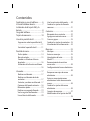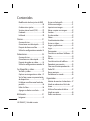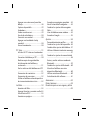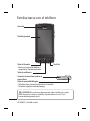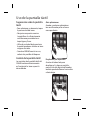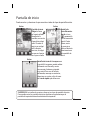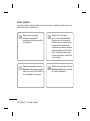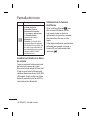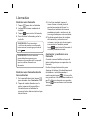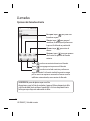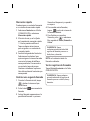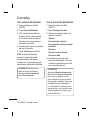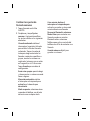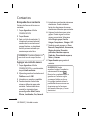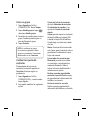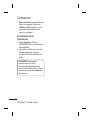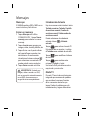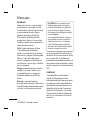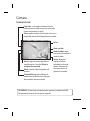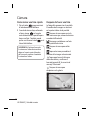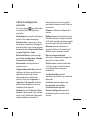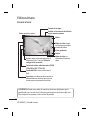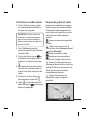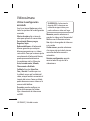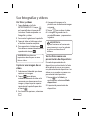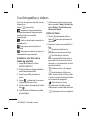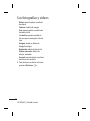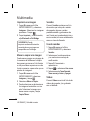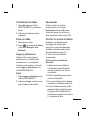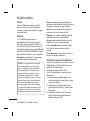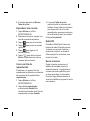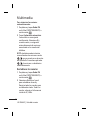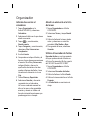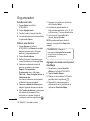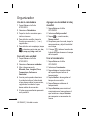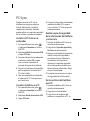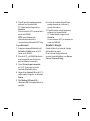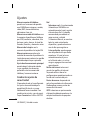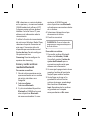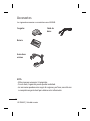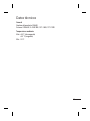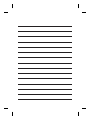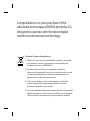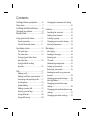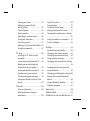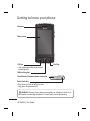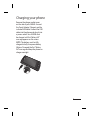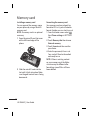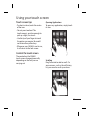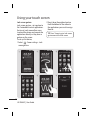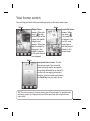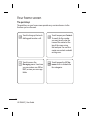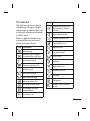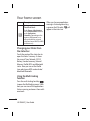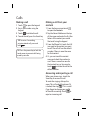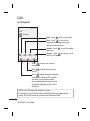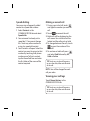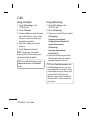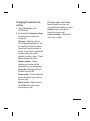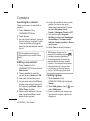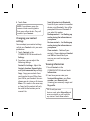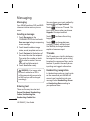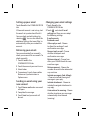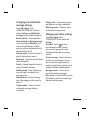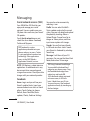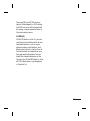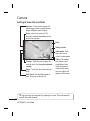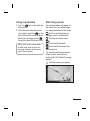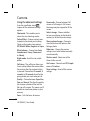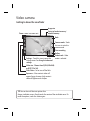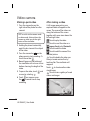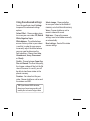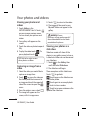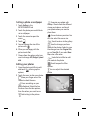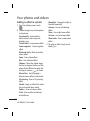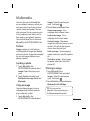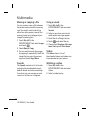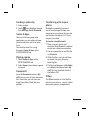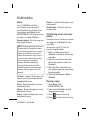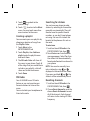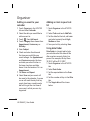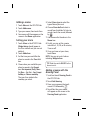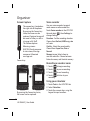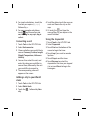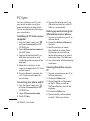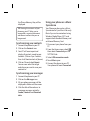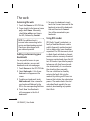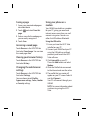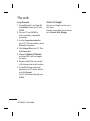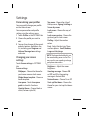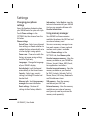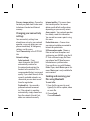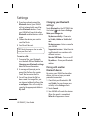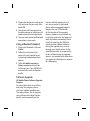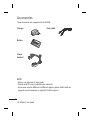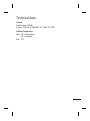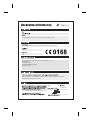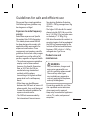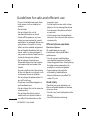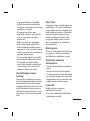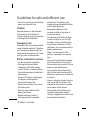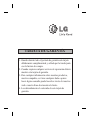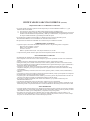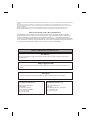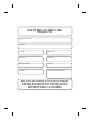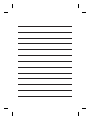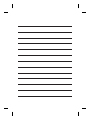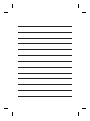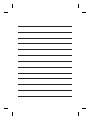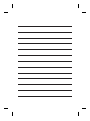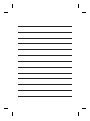Información general
<Centro de información al cliente de LG>
902-500-234
* Asegúrese de que el número es correcto antes de realizar una
llamada.
Guía del usuario
GM360
www.lg.com
P/N : MMBB0383415(1.0)
W
ESPAÑOL
ENGLISH
Guía del usuario GM360

Bluetooth QD ID B016467

Guía del usuario del
GM360
GM360
Algunos de los contenidos que aparecen
en este manual podrían diferir de las
opciones del teléfono dependiendo del
operador.

Enhorabuena por la adquisición del teléfono
móvil GM360 de LG. Este modelo cuenta con
un diseño innovador y compacto, compatible
con la tecnología de comunicación móvil
digital más avanzada.
Cómo desechar aparatos eléctricos y electrónicos
obsoletos
1 Si en un producto aparece el símbolo de un contenedor
de basura tachado, signifi ca que éste se acoge a la
Directiva 2002/96/CE.
2 Todos los aparatos eléctricos o electrónicos se deben
desechar de forma distinta del servicio municipal de
recogida de basura, a través de puntos de recogida
designados por el gobierno o las autoridades locales.
3 La correcta recogida y tratamiento de los dispositivos
inservibles contribuye a evitar riesgos potenciales para el
medio ambiente y la salud pública.
4 Para obtener más información sobre cómo desechar
los aparatos obsoletos, póngase en contacto con su
ayuntamiento, el servicio de recogida de basura o el
establecimiento donde adquirió el producto.

3
Contenidos
Familiarizarse con el teléfono ............6
Vista del teléfono abierto ....................7
Instalación de la tarjeta SIM y la
batería ........................................................8
Carga del teléfono ..................................9
Tarjeta de memoria ............................. 10
Uso de la pantalla táctil ..................... 11
Sugerencias sobre la pantalla táctil
.................................................................... 11
Control de la pantalla táctil .............. 11
Pantalla de inicio.................................. 13
Teclas rápidas ........................................ 14
Barra de estado ..................................... 15
Cambiar su Estado en la barra
de estado ................................................ 16
Utilización de la función multitarea
.................................................................... 16
Llamadas................................................. 17
Realizar una llamada ........................... 17
Realizar una llamada desde los
contactos ................................................ 17
Contestar y rechazar una llamada
... 17
Opciones de llamada entrante........ 18
Marcación rápida ................................. 19
Realizar una segunda llamada ........ 19
Ver los registros de llamadas ........... 19
Usar el desvío de llamadas ............... 20
Usar la restricción de llamadas ....... 20
Cambiar los ajustes de llamada
comunes.................................................. 21
Contactos ............................................... 22
Búsqueda de un contacto................. 22
Agregar un contacto nuevo ............. 22
Crear un grupo ...................................... 23
Cambiar los ajustes de contactos .. 23
Visualización de la información ...... 24
Mensajes ................................................. 25
Mensajes ................................................. 25
Enviar un mensaje ...............................25
Introducción de texto......................... 25
Modo T9 .................................................. 25
Reconocimiento de escritura
manuscrita.............................................. 26
Confi guración del correo electrónico
.................................................................... 26
Recuperar mensajes de correo
electrónico ............................................. 26
Enviar un mensaje de correo
electrónico a través de una cuenta
nueva ........................................................ 26
Cambiar los ajustes del correo
electrónico ............................................. 26
Carpetas de mensajes ........................ 27
Modifi cación de los ajustes de SMS
.................................................................... 28

4
LG GM360 | Guía del usuario
Modifi cación de los ajustes de MMS
.................................................................... 28
Cambiar otros ajustes ......................... 29
Servicios de red social (SNS) ............ 29
Facebook ................................................. 30
Linkbook ................................................. 30
Cámara .................................................... 31
Conocer el visor .................................... 31
Cómo tomar una foto rápida ........... 32
Después de hacer una foto .............. 32
Utilizar la confi guración avanzada 33
Videocámara ......................................... 34
Conocer el visor .................................... 34
Cómo hacer un vídeo rápido ........... 35
Después de grabar un vídeo ............ 35
Utilizar la confi guración avanzada 36
Sus fotografías y vídeos..................... 37
Ver fotos y vídeos ................................. 37
Capturar una imagen de un vídeo
.. 37
Ver las fotos como una presentación
de diapositivas ...................................... 37
Establecer una foto como fondo de
pantalla .................................................... 38
Editar las fotos ....................................... 38
Agregar un efecto a una foto........... 39
Multimedia............................................. 41
Imágenes ................................................ 41
Enviar una fotografía .......................... 41
Utilizar una imagen ............................. 41
Imprimir una imagen.......................... 42
Mover o copiar una imagen ............. 42
Sonidos .................................................... 42
Uso de sonidos .....................................42
Vídeos ...................................................... 42
Visualización de vídeos ...................... 43
Enviar un vídeo ..................................... 43
Juegos y aplicaciones ........................ 43
Jugar ......................................................... 43
Documentos ......................................... 43
Transferir un archivo al teléfono ..... 43
Otros ......................................................... 44
Música ...................................................... 44
Transferir música al teléfono ............ 44
Reproducir una canción .................... 45
Crear una lista de reproducción ..... 45
Radio FM ................................................. 45
Buscar emisoras ................................... 45
Restablecer los canales ...................... 46
Organizador........................................... 47
Adición de eventos al calendario ... 47
Añadir un elemento a la lista de
tareas ....................................................... 47
Utilizar el buscador de fechas ......... 47
Añadir una nota ................................... 48
Defi nir una alarma ............................... 48
Contenidos

5
Agregar una nota con el panel de
dibujo ....................................................... 48
Captura de pantalla............................. 49
Grabadora .............................................. 49
Grabar sonido o voz ........................... 49
Uso de la calculadora .........................50
Convertir una unidad ......................... 50
Agregar una localidad al reloj
mundial ................................................... 50
Usar el cronómetro .............................50
PC Sync .................................................... 51
Instalar LG PC Suite en el ordenador
.................................................................... 51
Conectar el teléfono y el PC ............. 50
Realizar copia de seguridad de
la información del teléfono y
restaurarla ............................................... 51
Ver los archivos del teléfono en el PC
.................................................................... 51
Sincronizar los contactos .................. 52
Sincronizar los mensajes .................. 52
Utilizar el teléfono como dispositivo
de sincronización de música .......... 52
La Web ..................................................... 53
Acceder a la Web ................................. 53
Agregar favoritos y acceder a ellos 53
Usar el lector RSS.................................. 53
Guardar una página ........................... 54
Acceder a una página guardada ... 54
Ver el historial del navegador .......... 54
Cambiar los ajustes del navegador
Web ...........................................................54
Usar el teléfono como módem ....... 54
Acceder a Google .................................55
Ajustes ..................................................... 56
Personalización de perfi les ............... 56
Cambiar los ajustes de la pantalla
.. 56
Cambio de los ajustes del teléfono
.. 57
Utilizar el Administrador de memoria
.................................................................... 57
Cambiar los ajustes de conectividad
.................................................................... 58
Enviar y recibir archivos mediante
Bluetooth ................................................ 59
Cambiar los ajustes de Bluetooth:
... 60
Vincular el teléfono con otro
dispositivo Bluetooth ......................... 60
Utilizar auriculares Bluetooth .......... 60
Actualización del software ............... 61
Accesorios .............................................. 62
Datos técnicos ...................................... 63
Directrices para un uso seguro y efi caz
.................................................................... 65

6
LG GM360 | Guía del usuario
Familiarizarse con el teléfono
ADVERTENCIA: si coloca un objeto pesado sobre el teléfono o se sienta
sobre él mientras lo lleva en el bolsillo, se puede dañar el visor LCD o la
funcionalidad de pantalla táctil.
Tecla Fin
Tecla de llamada
• Marca un número de teléfono y
responde las llamadas entrantes.
Tecla de multitarea
Pantalla principal
Conector de auriculares estéreo o
manos libres
Auricular
Tecla de encendido/bloqueo
• Pulsación breve para activar/desactivar la pantalla.
• Pulsación larga para encender/apagar.

7
Botones laterales
• Cuando se muestra
la pantalla de inicio:
volumen del tono del
teclado o del tono de
timbre.
• Durante una llamada:
volumen del auricular.
Tecla de cámara
• Mantenga pulsada la
tecla para acceder al
menú de la cámara de
forma directa.
Lente externa de la
cámara
Bandeja de la
tarjeta SIM
Tapa de la
batería
Vista del teléfono abierto
Cargador, cable
Ranura para tarjeta
MicroSD
Flash
Batería

8
LG GM360 | Guía del usuario
Instalación de la tarjeta SIM y la batería
1 Extraiga la tapa de la batería
Levante el borde inferior
de la batería y extráigala
cuidadosamente del
compartimento correspondiente.
2 Instale la tarjeta SIM
Deslice la tarjeta SIM hacia el
interior del soporte de la tarjeta
asegurándose de que los contactos
dorados de la tarjeta quedan
hacia abajo. Asegúrese de retirar
la batería del teléfono antes de
instalar la tarjeta SIM. Para extraer
la tarjeta SIM, tire de ella hacia
fuera con cuidado.
ADVERTENCIA: no utilice las
uñas para extraer la batería.
ADVERTENCIA: no extraiga la
batería con el teléfono encendido,
ya que podría dañarlo.
3 Instalar la batería
Inserte la parte izquierda de la
batería en el borde superior del
compartimiento de la batería.
Compruebe que los contactos de
la batería estén alineados con los
bornes del teléfono. Presione el
lado izquierdo de la batería hasta
que encaje en su sitio (se oirá
un clic).

9
Carga del teléfono
Retire la cubierta de la toma de
cargador en el lateral del GM360.
Conecte el adaptador de viaje
(cargador) y el cable USB incluido.
Conecte el cable USB al teléfono y a
una toma de alimentación. El modelo
GM360 debe cargarse hasta que
aparezca el mensaje “Batería llena” en
la pantalla.
NOTA: debe realizarse una primera
carga completa para mejorar la vida
útil de la batería. No tenga en cuenta
el primer mensaje “Batería llena”
y mantenga el teléfono cargando
durante toda la noche.

10
LG GM360 | Guía del usuario
Tarjeta de memoria
Instalación de la tarjeta de memoria
Puede ampliar la memoria del
teléfono con una tarjeta de memoria
MicroSD.
NOTA: la tarjeta de memoria es un
accesorio opcional.
1 Abra la tapa de la ranura de la
tarjeta microSD en parte posterior
del telefono.
2 Deslice la tarjeta microSD en la
ranura hasta que encaje en su sitio
con un clic. Asegúrese de que el
área de contactos dorados está
colocada hacia abajo.
Formatear la tarjeta de memoria
La tarjeta de memoria puede que ya
esté formateada. Si no fuera el caso,
tendrá que formatearla antes de
poder utilizarla.
1 En la pantalla de inicio, seleccione
y acceda a Ajustes del teléfono
en la ficha Ajustes.
2 Toque Info. memoria y seleccione
Memoria externa.
3 Toque Formato y, a continuación,
confirme la elección realizada.
4 Escriba la contraseña, si hay una
definida. Su tarjeta se formateará y
estará lista para su uso.
NOTA: si ya hay contenido en la
tarjeta de memoria, la estructura de
carpetas puede ser distinta después
del formateo, ya que todos los
archivos se habrán eliminado.

11
Uso de la pantalla táctil
Sugerencias sobre la pantalla
táctil
• Para seleccionar un elemento, toque
la parte central del icono.
• No ejerza una presión excesiva.
La pantalla es lo suficientemente
sensible como para detectar un
toque ligero y firme.
• Utilice la punta del dedo para tocar
la opción que desee. Intente no tocar
ninguna otra tecla.
• Cuando el GM360 no esté en uso,
volverá a la pantalla de bloqueo.
Control de la pantalla táctil
Los controles de la pantalla táctil del
GM360 cambian dinámicamente
en función de las tareas que está
desarrollando.
Abrir aplicaciones
Acceder a cualquier aplicación es
tan sencillo como pulsar el icono
correspondiente.
Desplazarse por la pantalla
Arrastre de lado a lado para
desplazarse. En algunas pantallas,
como la lista del registro de llamadas,
también puede deslazarse hacia arriba
o hacia abajo.

12
LG GM360 | Guía del usuario
Movimiento en pantalla de bloqueo
Movimiento en pantalla de bloqueo:
defina un movimiento para los 9
accesos rápidos a aplicaciones.
Con un movimiento en la pantalla
de bloqueo, los usuarios podrán
desbloquear el teléfono y ejecutar las
aplicaciones directamente a medida
que realizan un movimiento en la
pantalla.
Para configurar esta función,
1 Seleccione
- Ajustes de pantalla
- Movimiento en pantalla de
bloqueo
2 Arrastre y suelte el movimiento
preferido desde la parte inferior de
la pantalla a las aplicaciones que
desea asignarle.
SUGERENCIA: Dibuje ? para ir al menú
Movimiento en pantalla de bloqueo
de dicha pantalla.
Uso de la pantalla táctil
1
4
23
6
5

13
Pantalla de inicio
Puede arrastrar y seleccionar lo que necesite en todos los tipos de pantalla inactiva.
SUGERENCIA: La interfaz de usuario se basa en tres tipos de pantalla de inicio.
Para cambiar entre las pantallas de inicio, desplácese simplemente por la
pantalla de izquierda a derecha o de derecha a izquierda.
Pantalla de inicio
Widget: al tocar
en la parte inferior
derecha de la
pantalla, se muestra
el panel de widget
móvil. Cuando se
registra un widget
con la función
arrastrar, el widget
se crea en el punto
en el que se suelta.
Activo
Pantalla de
inicio Marcación
rápida: si toca
, aparecerá la
lista de marcación
rápida. Puede
llamar, enviar
un mensaje o
editar el contacto
directamente en
esta pantalla de
inicio.
Activo
Pantalla de inicio de Livesquare: en
la pantalla Livesquare, puede realizar
fácilmente una llamada y enviar
un mensaje al número asignado
a un avatar. Para usar la función
de llamada, mensajes o contactos,
seleccione un avatar y elija el icono
de la tecla rápida que desee usar.
Activo

14
LG GM360 | Guía del usuario
Teclas rápidas
Las teclas rápidas de la pantalla de inicio permiten acceder a las funciones más
habituales con un sólo toque.
Toque este icono para
acceder al teclado de
marcación táctil para realizar
una llamada.
Toque para acceder al menú
Mensajes. Desde aquí puede
crear un nuevo SMS o MMS, o
ver la carpeta de mensajes.
Toque este icono para abrir el
Menú principal que se divide
en cuatro categorías.
Toque este icono para
abrir la lista de Contactos.
Para buscar un número de
teléfono al que desee llamar,
introduzca el nombre del
contacto en la parte superior
de la pantalla con el teclado
táctil. También puede crear
nuevos contactos y editar los
ya existentes.

15
Pantalla de inicio
Barra de estado
La barra de estado muestra, mediante
iconos, aspectos como la intensidad
de la señal, los mensajes nuevos y
el nivel de la batería, al tiempo que
indica si el Bluetooth o GPRS están
activados.
A continuación se muestra una tabla
en la que se explica el significado de
los iconos que se pueden ver en la
barra de estado.
Icono Descripción
Multitarea
Intensidad de señal de la
red (variará el número de
barras)
Sin señal de red
Vida de la batería restante
Batería agotada
Nuevo SMS
Nuevo mensaje de voz
Buzón de entrada de
mensajes lleno
Fallo al enviar mensaje
Icono Descripción
Fallo al enviar mensaje
multimedia
Alarma establecida
Perfil personalizado en uso
(El número que aparece en
el icono variará)
Perfil Normal en uso
Perfil Exterior en uso
Perfil Silencio en uso
Auriculares en uso
Desvío de llamadas activado
EDGE en uso
Itinerancia
Modo vuelo activado
Bluetooth activo
Reproducir BGM
Pausar BGM
La tarjeta de memoria está
activada para el uso

16
LG GM360 | Guía del usuario
Pantalla de inicio
Icono Descripción
Para correos electrónicos de
inserción entrantes
Comprobar el correo
electrónico de inserción:
Toque Juegos y aplicaciones
en Entretenimiento y,
a continuación, toque
Aplicaciones.
*Atención: En función de la
zona geográfica o el operador
de la tarjeta SIM, es posible que
el usuario no pueda utilizar el
correo electrónico de inserción
y acceder a WAP (o MMS)
simultáneamente.
Cambiar su Estado en la barra
de estado
Toque el centro de la barra de estado
para abrir el resumen de estado.
Muestra el estado actual de Hora, Red,
ID del servicio, Batería, Memoria del
teléfono, Memoria externa, Perfil, MP3
y Bluetooth. Puede configurar el tipo
de perfil, reproducir/pausar el MP3s y
activar/desactivar Bluetooth.
Utilización de la función
multitarea
Pulse la tecla multitarea para
abrir el menú Multitarea. Desde
este menú, puede ver todas las
aplicaciones en ejecución y acceder
directamente a ellas con un sólo
toque.
Si hay alguna aplicación ejecutándose
de fondo (por ejemplo, un juego o
la radio FM), en la barra de estado
aparecerá
.

17
Llamadas
Realizar una llamada
1 Toque para abrir el teclado.
2 Indique el número mediante el
teclado.
3 Toque
para iniciar la llamada.
4 Para finalizar la llamada, pulse la
tecla fin.
SUGERENCIA: Para introducir
+ a la hora de realizar una llamada
internacional, mantenga pulsada la
tecla
.
SUGERENCIA: Pulse la tecla de
encendido brevemente para
bloquear la pantalla táctil e impedir
que se realicen llamadas no
deseadas.
Realizar una llamada desde
los contactos
1 En la pantalla de inicio, toque
para acceder a los Contactos.
2 Toque el cuadro Nombre en la
parte superior de la pantalla e
introduzca con el teclado las
primeras letras del contacto al que
desea llamar.
3 En la lista acotada, toque el
icono Llamar situado junto al
contacto que desea llamar. La
llamada se realizará al número
predeterminado si existe más de
uno registrado para este contacto.
4 También puede tocar el nombre
del contacto y seleccionar el
número si existe más de uno para
ese contacto. También puede
tocar
para iniciar la llamada al
número predeterminado.
Contestar y rechazar una
llamada
Cuando suene el teléfono, toque la
tecla inteligente para responder a la
llamada.
Deslice la tapa hacia arriba para
silenciar el timbre. Esto desbloqueará
el teléfono si está bloqueado, a
continuación toque
. Esto resulta
muy práctico si ha olvidado cambiar el
perfil a Silencio durante una reunión.
Toque
para rechazar una llamada
entrante.

18
LG GM360 | Guía del usuario
Llamadas
SUGERENCIA: para desplazarse por una lista
de opciones o por la lista de contactos, toque el último elemento visible
y deslice el dedo hacia arriba en la pantalla. La lista se desplazará hacia
arriba, para que haya más elementos visibles.
En espera: toque para poner una
llamada en espera.
Silencio: toque
para apagar el
micrófono, de forma que la persona con
la que está hablando no pueda oírle.
Altavoz: toque
para activar el
altavoz.
Opciones: toque
para que aparezca
una lista de las opciones de llamada
entrante.
Opciones de llamada entrante
Toque
para buscar contactos durante una llamada.
Toque
para agregar a otra persona a la llamada.
Toque
para abrir un teclado numérico y realizar una
segunda llamada. Esta función también le permite navegar
por los menús con opciones numeradas al marcar servicios
telefónicos automatizados, como centros de llamadas.

19
Marcación rápida
Puede asignar un contacto frecuente
a un número de marcación rápida.
1 Seleccione Contactos en la ficha
COMUNICACIÓN y seleccione
Marcación rápida.
2 El buzón de voz ya se ha fijado
en la opción de marcación rápida
1. Esto no puede modificarse.
Toque cualquier otro número
para asignarlo a un contacto de
marcado rápido.
3 Se abrirá la agenda de Contactos.
Seleccione el contacto al que
quiera asignar el número tocando
una vez el número de teléfono
correspondiente. Para encontrar
un contacto, toque el campo
Nombre e introduzca la primera
letra del nombre del contacto que
corresponda.
Realizar una segunda llamada
1 Durante la llamada inicial, toque
y teclee el número al que
desea llamar.
2 Pulse la tecla para conectar la
llamada.
3 Ambas llamadas aparecerán en la
pantalla de llamada. La primera
llamada se bloqueará y se pondrá
en espera.
4 Para cambiar entre llamadas,
toque
o pulse el número de
la llamada retenida.
5 Para finalizar una o ambas
llamadas, pulse
y seleccione
Fin, seguido de Todos, Retenida o
Activa.
SUGERENCIA: Toque
cualquier entrada individual del
registro de llamadas para ver su
fecha, hora y duración.
NOTA: se le cobrarán todas las
llamadas realizadas.
Ver los registros de llamadas
Toque Historial reciente en la ficha
COMUNICACIÓN.
SUGERENCIA: Toque cualquier
entrada individual del registro de
llamadas para ver su fecha, hora y
duración.

20
LG GM360 | Guía del usuario
Llamadas
Usar el desvío de llamadas
1 Toque Llamadas en la ficha
AJUSTES.
2 Toque Desvío de llamadas.
3 Elija si desea desviar todas las
llamadas de voz, sólo cuando la
línea esté ocupada, cuando no
haya respuesta o cuando no se
encuentre disponible.
4 Introduzca el número al que desea
desviar las llamadas.
5 Toque Solicitar para activarlo.
NOTA: el desvío de llamadas
conlleva los gastos derivados
correspondientes. Póngase en
contacto con su proveedor de red
para obtener información detallada.
SUGERENCIA: Para desactivar
todos los desvíos de llamada,
seleccione Desactivar todo del
menú Desvío llamadas.
Usar la restricción de llamadas
1 Toque Llamadas en la ficha
AJUSTES.
2 Toque Restringir llamadas.
3 Seleccione cualquiera de las seis
opciones (o todas):
Salientes
Internacionales salientes
Internacionales salientes excepto
nacionales
Entrantes
Entrantes en el extranjero
Desactivar todo
4 Introduzca la contraseña de
restricción de llamadas. Consulte
cualquier aspecto de este servicio
con su operador de red.
SUGERENCIA:
Seleccione Números de marcación
fi ja en el menú Ajustes de llamadas
para activar y compilar una lista
de los números a los que se puede
llamar desde su teléfono. Necesitará
el código PIN2 que el operador le
ha suministrado. Si crea una lista de
marcación fi ja, sólo se podrán llamar
desde el teléfono los números que
estén en dicha lista.

21
Cambiar los ajustes de
llamada comunes
1 Toque Llamadas en la ficha
AJUSTES.
2 Desplácese y toque Ajustes
comunes. Aquí podrá modificar
los ajustes relativos a los siguientes
elementos:
Llamada rechazada: deslice el
interruptor a la posición Activado
para resaltar la lista de Llamadas
rechazadas. Toque el cuadro de
texto para elegir entre todas las
llamadas, contactos específicos o
grupos, o entre los números no
registrados (números que no están
en la agenda) o sin ID de usuario.
Toque Guardar para cambiar la
configuración.
Enviar núm. propio: permite elegir
si desea mostrar su número cuando
llame a alguien.
Marcación automática: deslice
el interruptor a la izquierda para
activarla o a la derecha para
desactivarla.
Modo respuesta: seleccione cómo
responder al teléfono, con la tecla
de envío o con cualquier tecla.
Aviso minuto: deslice el
interruptor a la izquierda para
activarlo y escuchar un tono cada
minuto durante una llamada.
Respuesta Bluetooth: seleccione
Manos libres para contestar una
llamada usando un auricular
Bluetooth o bien seleccione
Teléfono para pulsar una tecla del
teléfono con el fin de contestar una
llamada.
Guardar número: elija Sí para
guardar un número.

22
LG GM360 | Guía del usuario
Búsqueda de un contacto
Existen dos formas de buscar un
contacto:
1 Toque Agenda en la ficha
COMUNICACIÓN.
2 Toque Buscar.
3 Verá una lista de contactos. Si
introduce la primera letra del
nombre de un contacto en el
campo Nombre, se desplazará
hasta la primera entrada que
comience por esta letra.
SUGERENCIA: El teclado alfabético se
muestra al tocar el campo Nombre.
Agregar un contacto nuevo
1 Toque Agenda en la ficha
COMUNICACIÓN y, a continuación,
toque Añadir contacto.
2 Elija entre guardar el contacto en el
Teléfono o en la SIM.
3 Introduzca su nombre y apellido.
4 Puede introducir hasta cinco
números diferentes para cada
contacto. Cada entrada tiene
uno de los siguientes tipos
preconfigurados Móvil, Inicio,
Oficina, Localizador, Fax, General.
5 Introduzca una dirección de correo
electrónico. Puede introducir
hasta dos direcciones de correo
electrónico diferentes por contacto.
6
Asigne el contacto a uno o varios
grupos. Puede asignar hasta tres
grupos por contacto. Seleccione
entre Ningún grupo, Familia,
Amigos, Compañeros, Colegio o VIP.
7 También puede agregar un Tono
llamada, Cumpleaños, Aniversario,
Página de inicio, Dirección
particular, Nombre empresa,
Profesión, Dirección de empresa,
Notas y Livecon.
8 Toque Guardar para guardar el
contacto.
SUGERENCIA: Puede
acceder al widget Cumpleaños
seleccionando el icono
.
Muestra los cumpleaños que se
guardan en Contactos según
se acerque la fecha en el mes.
Este widget también ofrece la
posibilidad de comunicarse con
el contacto con las funciones
de Llamada, Mensajes y Correo
electrónico.
Contactos

23
Crear un grupo
1 Toque Agenda en la ficha
COMUNICACIÓN. Toque Grupos.
2 Toque Añadir grupo o toque
y
seleccione Añadir grupo.
3
Introduzca un nombre para el nuevo
grupo. También puede asignar un
tono de llamada al grupo.
4 Toque Guardar.
NOTA: si se elimina un grupo,
los contactos asignados a dicho
grupo no se perderán. Continuarán
almacenados en sus Contactos.
Cambiar los ajustes de
contactos
Puede adaptar los ajustes de
contactos para que la agenda de
Contactos funcione según sus
preferencias.
1 Toque Agenda en la ficha
COMUNICACIÓN y, a continuación,
toque Ajustes.
2 Aquí podrá modificar los siguientes
ajustes:
Ajustes de la lista de contactos:
ajuste la Ubicación de contactos,
Visualización de nombres y los
ajustes de la tecla de comando
rápido.
Copiar:permite copiar los contactos
desde el teléfono a la tarjeta SIM
o desde la tarjeta SIM al teléfono.
Puede elegir uno cada vez o todos
a la vez.
Mover: funciona del mismo modo
que Copiar, pero el contacto sólo se
guardará en la ubicación a la que
haya sido movido.
Enviar todos los contactos por
Bluetooth: permite enviar todos
sus contactos a otro dispositivo
mediante Bluetooth. Deberá
activar la función de Bluetooth si
selecciona esta opción.
Realizar copia de seguridad de
contactos: consulte Realizar copia
de seguridad de la información del
teléfono y restaurarla.
Restaurar contactos: consulte
Realizar copia de seguridad de la
información del teléfono y restaurarla.

24
LG GM360 | Guía del usuario
Contactos
Borrar contactos: permite eliminar
todos los contactos. Elija entre
Teléfono y SIM y toque Sí si está
seguro de que desea eliminar
todos los contactos.
Visualización de la
información
1 Toque Agenda en la ficha
COMUNICACIÓN y, a continuación,
toque Ajustes.
2
Aquí puede ver Números de servicio,
Número propio, Info. memoria
(muestra el uso de la memoria) y Mi
perfil.
SUGERENCIA: Para agregar
su propia tarjeta de visita,
seleccione Mi tarjeta de visita e
inserte la información como si de un
contacto se tratara. Toque Guardar
para terminar.

25
Mensajes
El GM360 combina SMS y MMS en un
menú intuitivo y fácil de usar.
Enviar un mensaje
1 Toque Mensajes en la ficha
COMUNICACIÓN. Y toque Nuevo
mensaje para redactar un nuevo
mensaje.
2 Toque Insertar para agregar una
imagen, vídeo, sonido, plantilla, etc.
3 Toque Enviar a en la parte inferior
de la pantalla para acceder a los
destinatarios. A continuación
introduzca el número o toque
para seleccionar un contacto. Se
pueden añadir varios contactos.
4 Toque Enviar cuando esté listo.
ADVERTENCIA: Si añade una
imagen, vídeo o sonido a un SMS,
este se convertirá automáticamente
en un MMS, de manera que se
cargará el coste correspondiente.
Introducción de texto
Hay cinco maneras de introducir texto:
Teclado numérico, Teclado, Pantalla
de escritura manual, Cuadro de
escritura manual, Doble cuadro de
escritura manual.
Puede seleccionar el método de
entrada al tocar
y Método
entrada.
Toque
para activar el modo T9.
Este icono sólo se muestra si se elige
el Teclado como método de entrada.
Toque
para modificar el idioma
de escritura.
Toque
para cambiar entre
números, símbolos y texto.
Use la tecla Shift para alternar entre
mayúsculas y minúsculas.
Modo T9
El modo T9 consta de un diccionario
integrado que reconoce las palabras
que escribe el usuario en función
de las secuencias de teclas que
toque. Predice la palabra que está
introduciendo y sugiere alternativas.
Mensajes

26
LG GM360 | Guía del usuario
Reconocimiento de escritura
manuscrita
En el modo de escritura manual, se
escribe en la pantalla y el GM360
se encarga de convertir lo escrito
en un mensaje. Seleccione Pantalla
de escritura manual o Cuadro
de escritura manual según sus
preferencias.
Configuración del correo
electrónico
Toque E-mail en la ficha
COMUNICACIÓN.
Si la cuenta de correo electrónico no
está configurada, inicie el asistente de
configuración de correo electrónico y
siga los pasos hasta finalizar.
Puede comprobar y editar los ajustes
seleccionando
. También podrá
comprobar los ajustes adicionales
que se rellenaron automáticamente
cuando se creó la cuenta.
Recuperar mensajes de correo
electrónico
Puede consultar la cuenta para
comprobar si hay nuevos correos
electrónicos de manera manual
o automática. Para comprobarlo
manualmente:
1 Toque E-mail en la ficha
COMUNICACIÓN.
2 Toque la cuenta que desea utilizar.
3 Seleccionar Buzón de entrada.
4 Para recibir un correo electrónico,
seleccione Recuperar o Sincronizar
en le menú de opciones.
Enviar un mensaje de correo
electrónico a través de una
cuenta nueva
1 Toque Nuevo E-mail y se abrirá un
nuevo correo electrónico.
2 Escriba el mensaje.
3 Toque Enviar para enviar el correo
electrónico.
Cambiar los ajustes del correo
electrónico
1 Toque E-mail en la ficha
COMUNICACIÓN.
2 Toque
y seleccione Email
Ajustes para adaptar los siguientes
ajustes:
Cuentas de correo electrónico
E-mail preferido
Permitir E-mail de respuesta:
permite elegir el envío de mensajes
de confirmación de lectura.
Mensajes

27
Solicitar correo electrónico
de respuesta: permite solicitar
mensajes de confirmación de
lectura.
Intervalo de recuperación: permite
seleccionar la frecuencia con la que
el teléfono GM360 comprueba si
hay nuevos mensajes de correo
electrónico.
Cantidad por recuperar: permite
elegir el número de correos
electrónicos que desea recuperar.
Incluir mensaje en Reenviados:
permite elegir si desea incluir el
mensaje original en la respuesta.
Incluir archivo adjunto: permite
elegir si incluir el archivo adjunto
original en las respuestas.
Recuperación auto. en itinerancia:
seleccione si desea recuperar sus
mensajes de manera automática en
el extranjero (itinerancia).
Notificación de nuevo E-mail:
permite elegir si desea que se le
notifique la llegada de nuevos
correos electrónicos.
Firma: active esta función y cree
una firma de correo electrónico.
Prioridad: permite elegir el nivel de
prioridad de los mensajes de email.
Tamaño máximo de envío:
establezca el tamaño mínimo de
los correos electrónicos enviados.
Contador de E-mail: introduzca
la fecha que desee. Puede ver los
correos electrónicos consultados
durante ese período.
Carpetas de mensajes
El menú Mensajes tiene cinco
carpetas
.
Bandeja de entrada: todos los
mensajes que reciba se almacenarán
en la bandeja de entrada.
Borradores: puede guardar los
mensajes que no haya terminado de
redactar en esta carpeta.
Bandeja de salida: es una carpeta de
almacenamiento temporal mientras
los mensajes se envían.
Emails enviados: todos los mensajes
que haya enviado se colocan en esta
carpeta.

28
LG GM360 | Guía del usuario
Mensajes
Modificación de los ajustes
de SMS
Toque Mensajes en la ficha
COMUNICACIÓN y, a continuación,
toque Ajustes. Seleccione SMS. Puede
realizar cambios en los siguientes
elementos:
Centro SMS: permite introducir los
detalles del centro de mensajes.
Informe de entrega: permite deslizar
el interruptor a la izquierda para
comprobar si su mensaje se ha
enviado correctamente.
Periodo de validez: permite elegir
el periodo de tiempo durante el cual
se almacenarán sus mensajes en el
centro de mensajes.
Tipos de mensajes: permite convertir
el texto a Tex to , Voz, Fax, X.400 o
E-mail.
Codificación - Elige cómo tus
personajes están codificados. Esto
afecta al tamaño del mensaje y por lo
tanto al coste de transmisión de datos.
Enviar texto largo como: permite
elegir realizar el envío como SMS
múltiple o como MMS.
Modificación de los ajustes
de MMS
Toque Mensajes en la ficha
COMUNICACIÓN. Desplácese y
toque Ajustes y MMS. Puede realizar
cambios en los siguientes elementos:
Recuperación: seleccione entre Red
propia o Red de itinerancia. Si, a
continuación, selecciona Manual,
recibirá sólo las notificaciones
correspondientes a mensajes MMS,
tras lo cual podrá decidir si desea
descargarlos completamente.
Informe de entrega: permite
seleccionar si se solicitan y/o permiten
informes de entrega.
Informe de lectura: permite
seleccionar si se solicitan y/o permiten
informes de lectura.
Prioridad: podrá seleccionar el grado
de prioridad del MMS.
Periodo de validez: permite elegir
el periodo de tiempo durante el cual
se almacenarán sus mensajes en el
centro de mensajes.
Duración diapositiva: permite
elegir el tiempo que las diapositivas
permanecen en la pantalla de forma
predeterminada.

29
Modo de creación: permite
seleccionar si se crean MMS con o sin
restricciones.
Hora entrega: permite elegir el
tiempo de espera para enviar un
mensaje.
Centro MMS: permite elegir o añadir
un centro de mensajes multimedia.
Cambiar otros ajustes
Toque Mensajes en la ficha
COMUNICACIÓN. Y toque Ajustes.
Buzón de voz: toque para
agregar un nuevo servicio de Buzón
de voz. Póngase en contacto con su
operador de red para obtener más
información acerca de los servicios
que ofrece.
Mensaje de servicio: permite elegir
si recibir o bloquear los mensajes de
servicio. También puede establecer la
seguridad de los mensajes creando
listas de remitentes seguros y no
seguros en la opción Servicio de
seguridad.
Contador de mensajes: seleccione
si desea establecer un período de
recuento de mensajes.
Información servicio: elija si desea
activar o desactivar el servicio de
información y seleccione sus canales
e idiomas.
Servicios de red social (SNS)
El GM360 cuenta con SNS que le
permite disfrutar y administrar su
red social. Puede actualizar su propio
estado de ubicación de red social y
ver las actualizaciones de red social de
sus amigos.
Toque el menú Red social y
seleccione el sitio como se muestra a
continuación:Orkut, Facebook, Twitter,
Picasa, Flickr y Myspace.
SUGERENCIA: El teléfono contiene
la aplicación original Facebook
preinstalada para facilitar su acceso.
Twitter es una aplicación java
basada en la tecnología Java. Otras
aplicaciones acceden a los servicios
WAP (Protocolo de aplicación
inalámbrica).
NOTA: la función de SNS es una
aplicación de datos intensiva. La
conexión y uso de servicios en línea
puede ocasionar gastos adicionales.
Compruebe los gastos de transmisión
de datos con su proveedor de red.

30
LG GM360 | Guía del usuario
Mensajes
Facebook
Inicio: Inicie sesión y verá el estado
actualizado de sus amigos. Escriba
su comentario sobre el nuevo estado
o compruebe el de otros. Toque
Opciones para elegir Actualizar,
Filtro noticias (Actualización de
estado, Foto), Borrar o Cerrar sesión.
También puede escribir comentarios
seleccionando el icono +.
Perfil: Puede seleccionar el Muro
> Actualizaciones de estado y
escribir su estado actual. Consulte la
información y cargue la foto tocando
Álbum > Subir foto. Seleccione
entre Ir a imágenes o Hacer foto y a
continuación, incluya algún subtítulo
con las imágenes.
Amigos: puede encontrar a muchos
amigos en las redes sociales y ver
su estado. Busque sus amigos en
Facebook seleccionando la ficha
Buscar.
Mensajes: mostrará todos los
mensajes de la red social. Puede ver la
carpeta Bandeja de entrada/enviados
y escribir un mensaje de red social.
SUGERENCIA: Con Facebook Feed
Widget puede añadir el widget de
noticias de Facebook a su página de
inicio. Arrastre el widget de noticias
de Facebook de la bandeja de widget
y toque Aceptar.
Si el widget de Facebook se registra
en la pantalla de inicio, mostrará las
3 últimas noticias de su sitio de red
social. También puede acceder a la
aplicación de Facebook directamente
tocando el widget de noticias.
En los ajustes de SNS podrá activar y
desactivar SNS e iniciar o cerrar sesión
en su cuenta SNS. Si establece un
periodo de tiempo determinado en el
menú de conexión automática, podrá
activar o desactivar automáticamente
SNS.
Linkbook
Si el modo SNS está activado, el
cliente de SNS podrá actualizar
información del perfil personal como
el nombre, el número de teléfono, la
dirección de correo electrónico o su
fotografía en la función ‘Guardar en
contactos’ de Contactos. Si el modo
SNS está desactivado, la información
de SNS no se mostrará en la lista de
contactos.

31
Cámara
SUGERENCIA: Puede hacer que aparezcan las opciones tocando la pantalla.
Desaparecerán después de unos pocos segundos.
Conocer el visor
Volver
Hacer una foto
Modo de vídeo: toque
este icono para cambiar al
modo de vídeo.
Galería: le permite
acceder a las fotos
guardadas en el modo
cámara. Sólo necesita
tocar para mostrar la
galería en la pantalla.
Ajustes: toque este icono para abrir el
menú de ajustes. Consulte Utilizar la
configuración avanzada.
Macro: permite realizar fotografías más
cercanas.
Estado del flash: puede establecer el
modo de luz del flash en Auto, Siempre
desactivado o Siempre activado.
Exposición : una imagen con poco contraste
parecerá borrosa, mientras que una con mucho
contraste parecerá más nítida.
Zoom: ampliar o reducir. Esta función se activa en
función del tamaño de la fotografía que se realice.

32
LG GM360 | Guía del usuario
Cómo tomar una foto rápida
1 Pulse la tecla que encontrará
al lado derecho del teléfono.
2 Cuando la cámara haya enfocado
el tema, toque
en la parte
central derecha de la pantalla para
hacer una foto. También puede
pulsar con firmeza la tecla en el
lateral del teléfono.
SUGERENCIA: Deslice el icono de
la cámara o el vídeo hacia arriba o
abajo en la parte central derecha
del visor para cambiar al modo de
la cámara o el vídeo.
Después de hacer una foto
La fotografía aparecerá en la pantalla.
El nombre de la imagen se mostrará
en la parte inferior de la pantalla.
Toque este icono para enviar la
foto como mensaje, correo electrónico
o mediante Bluetooth.
Toque para establecer una foto
como pantalla de inicio.
Toque este icono para editar
la foto.
Toque este icono para editar el
nombre de la imagen seleccionada.
Toque para borrar la foto que
acaba de realizar y confirme el
borrado tocando Sí. Se muestra el
mensaje “Eliminado”.
Toque este icono para
desplazarse a la galería.
Cámara

33
Utilizar la configuración
avanzada
En el visor, toque para abrir todas
las opciones de la configuración
avanzada.
Modo disparo: le permite seleccionar
entre los dos modos de disparo.
Efecto de color: seleccione un tono
de color para aplicarlo a la fotografía
que desea hacer. Hay cuatro opciones
de tono de color: Desactivado, Blanco
y negro, Negativo o Sepia.
Balance de blancos: permite elegir
entre Auto, Incandescente, Soleado,
Fluorescente o Nublado.
Modo noche: resulta práctico en
lugares oscuros.
Temporizador automático: permite
configurar el retraso que la cámara
aplicará antes de hacer la foto y
después de pulsar el botón de
captura. Elija entre 3 segundos, 5
segundos o 10 segundos. Perfecto
para las fotos de grupo en las que
también quiere aparecer.
Calidad: elija entre Súper fina, Fina y
Normal. Cuanto mayor sea la calidad,
mayor será la nitidez de la fotografía,
aunque también aumentará el
tamaño de la misma. Esto significa
que podrá almacenar menos fotos en
la memoria.
Enfoque: establece el enfoque de la
cámara.
Modo vista: permite seleccionar entre
Pantalla completa o Imagen completa.
En Pantalla completa, la imagen puede
recortarse para ajustarla a la pantalla.
Memoria: permite seleccionar si
guardar las fotos en la memoria del
teléfono o en la memoria externa.
Mostrar imagen capturada:
seleccione si desea ver la imagen con
opciones tras hacer la foto.
Ocultar iconos: permite seleccionar
si los iconos de ajuste de la cámara
se ocultan de forma manual o
automática.
Sonido obturador: permite
seleccionar uno de los tres sonidos de
obturador.
Cuadrícula: permite elegir entre
Desactivado, Cruz simple o
Cuadrícula de tres por tres.
Reiniciar configuración: permite
restablecer todos los ajustes de la
cámara.

34
LG GM360 | Guía del usuario
Videocámara
SUGERENCIA: Puede cerrar todas las opciones de acceso rápido para que la
pantalla del visor sea más clara. Sólo tiene que tocar una vez el centro del visor.
Para recuperar las opciones, vuelva a tocar la pantalla.
Conocer el visor
Volver
Modo de vídeo: toque
este icono para cambiar
al modo de vídeo.
Iniciar grabación
Galería
Modo de vídeo: se
selecciona el modo de
vídeo.
Ajustes: toque este icono para abrir el
menú de ajustes. Consulte Utilizar la
configuración avanzada.
Tamaño de vídeo: seleccione entre QVGA
(320x240) o QCIF (176x144).
Estado del flash: activa o desactiva el
flash.
Exposición: un vídeo con poco contraste
parecerá borroso, mientras que uno con
mucho contraste parecerá más nítido.
Zoom: ampliar o reducir.
Tamaño de imagen
Guardar en la memoria del teléfono
o en la memoria externa

35
Cómo hacer un vídeo rápido
1 Pulse la tecla de cámara situada
en la parte derecha del teléfono
durante unos segundos.
SUGERENCIA: Deslice el icono de
la cámara o el vídeo hacia arriba o
abajo en la parte central derecha
del visor para cambiar al modo de la
cámara o el vídeo.
2 Con el teléfono en posición
horizontal, apunte la lente hacia el
tema del vídeo.
3 Pulse la tecla de la cámara en
el teléfono una vez para iniciar la
grabación. O toque el punto rojo
.
4 REC aparecerá en la parte inferior
del visor con un temporizador en
el que se mostrará la duración del
vídeo.
5 Para pausar el vídeo, toque
;
para reanudarlo, seleccione
.
6 Toque
en la pantalla o pulse el
botón de captura otra vez para
detener la grabación.
Después de grabar un vídeo
Aparecerá en la pantalla una imagen
fija que representa el vídeo realizado.
El nombre del vídeo aparecerá en la
parte inferior de la pantalla, así como
siete iconos en el lado izquierdo y
derecho.
Toque este icono para reproducir
el vídeo.
Toque el icono para enviar el
vídeo a través de un Mensaje o E-mail
o mediante Bluetooth.
Toque para editar el vídeo.
Toque este icono para editar el
nombre de la imagen seleccionada.
Toque este icono para borrar el
vídeo que acaba de realizar y confirme
tocando Sí. Volverá a aparecer el visor.
Toque
para crear otro vídeo
inmediatamente después.
Toque este icono para ver
la galería de vídeos e imágenes
guardados.

36
LG GM360 | Guía del usuario
Utilizar la configuración
avanzada
En el visor, toque Ajustes para abrir
todas las opciones de la configuración
avanzada.
Efectos de color: elija un tono de
color para aplicarlo al nuevo vídeo.
Desactivado, Blanco y negro,
Negativo, Sepia.
Balance de blancos: el balance de
blancos garantiza que cualquier
blanco que aparezca en sus vídeos
será realista. Para que la cámara ajuste
correctamente el balance de blancos,
puede que necesite determinar
las condiciones de luz. Elija entre
Auto, Incandescente, Soleado,
Fluorescente o Nublado.
Calidad: elija entre Súper fina,
Fina y Normal. Cuanto mayor sea
la calidad, mayor será la nitidez del
vídeo, aunque también aumentará el
tamaño del mismo. Como resultado,
podrá almacenar menos vídeos en la
memoria del teléfono.
Duración: permite configurar un
límite de tiempo para los vídeos.
Elija si desea enviar el vídeo como
un MMS.
SUGERENCIA: al seleccionar la
duración MMS, seleccione una
calidad de imagen inferior para
poder realizar un vídeo más largo.
Memoria: permite seleccionar si
guardar los vídeos en la Memoria del
teléfono o en la Memoria externa.
Voz: elija si desea grabar el vídeo con
o sin sonido.
Ocultar iconos: permite seleccionar
si los iconos de ajuste de la cámara
se ocultan de forma manual o
automática.
Reiniciar configuración: permite
reiniciar todos los ajustes de la
videocámara.
Videocámara

37
Ver fotos y vídeos
1 Toque Galería en la ficha
ENTRETENIMIENTO. O toque
en la pantalla de vista previa de
la cámara. Puede comprobar sus
fotografías y vídeos.
2 Se muestra la galería en la pantalla.
3 Toque el vídeo o la foto para abrir
el archivo a tamaño completo.
4 Para reproducir el vídeo toque
.
Para detener momentáneamente la
reproducción toque
.
SUGERENCIA: desplácese a
izquierda o derecha para ver otras
fotos o vídeos.
Capturar una imagen de un
vídeo
1 Seleccione el vídeo del que desee
capturar una imagen.
2 Toque para detener
momentáneamente el vídeo en la
secuencia que desea convertir en
imagen y toque la parte superior
izquierda de la pantalla para abrir
el menú
.
3 En el menú de opciones, seleccione
.
4 Aparecerá la imagen en la
pantalla con el nombre de imagen
asignado.
5 Toque
para volver al vídeo.
6 La imagen se guardará en la
carpeta Mis cosas y aparecerá en
la galería.
ADVERTENCIA:
algunas funciones no funcionarán
correctamente si no se ha grabado
el archivo multimedia en el
teléfono.
Ver las fotos como una
presentación de diapositivas
El modo de presentación de
diapositivas mostrará todas las fotos
de la galería de una en una, como
una presentación de diapositivas. Los
vídeos no se pueden ver como una
presentación de diapositivas.
1 Toque
en la Galería y, a
continuación, seleccione Modo
diapositivas.
2 Empezará la presentación de
diapositivas.
Sus fotografías y vídeos

38
LG GM360 | Guía del usuario
Éstas son las opciones que hay con las
diapositivas:
Toque
para volver.
Toque este icono para detener
momentáneamente la presentación
de diapositivas en una foto
determinada.
Vuelva a tocarlo para reanudar la
reproducción.
Toque para mostrar de forma
aleatoria.
Toque para aumentar o reducir la
velocidad de la presentación.
Establecer una foto como
fondo de pantalla
1 Toque Mis Cosas en la ficha
ENTRETENIMIENTO.
2 Toque la foto que desee establecer
como fondo de pantalla.
3 Toque la pantalla para abrir el
menú.
4 Toque
y seleccione Usar como:
Imagen pantalla de inicio.
5 Puede cambiar el tamaño de la foto
con
.
6 Cuando esté satisfecho con la foto
toque Definir.
7 Seleccione entre las opciones que
desee cambiar: Todos, Pantalla de
inicio Widget, Pantalla de inicio
Marcación rápida.
Editar las fotos
1 Abra la foto que desee editar y
toque
para que aparezcan las
opciones.
2 Toque los iconos para modificar la
foto:
Desplace el dedo por la
pantalla para seleccionar el área.
Permite dibujar sobre la
foto a mano alzada. Seleccione el
grosor de la línea entre las cuatro
opciones y, a continuación, el color
que desea utilizar.
Añadir escritura a la imagen.
Permite decorar la foto con
sellos. Elija entre los distintos sellos
y colores y toque la parte de la foto
en la que desea agregarlos.
Permite borrar lo que
haya dibujado. También puede
seleccionar el tamaño del borrador.
Toque para volver a la galería.
Sus fotografías y vídeos

39
Permite guardar los cambios
realizados en las fotos. Seleccione
si desea guardar los cambios en el
Archivo original o en un Nuevo
archivo. Si selecciona Arc. Nuevo,
escriba un nombre de archivo.
Permite deshacer el último
efecto o modificación en la foto.
Toque para abrir las opciones
del filtro.
Puede ajustar la foto
seleccionada.
Agregar un efecto a una foto
1 En la pantalla de edición, toque
.
2 Seleccione una de las opciones
para aplicarla a la fotografía:
Embellecedor del rostro: permite
detectar una cara en una imagen y
mejorarla de manera automática.
Efecto túnel: efecto de lomografía.
Negativo en color: efecto negativo
en color.
Blanco y negro: efecto blanco y
negro.
Sepia: permite aplicar un efecto
sepia.
Difuminado: permite aplicar un
efecto difuminado.
Nitidez: desplace el marcador por
la barra para cambiar la nitidez del
enfoque de la foto. Seleccione el
icono OK para aplicar los cambios o
para cancelarlos.
Efecto mosaico: toque esta opción
para aplicar un efecto de mosaico
difuminado a la foto.
Pintura al óleo: permite aplicar un
efecto de pintura al óleo.
Esbozo: permite aplicar un efecto
de esbozo a la foto.

40
LG GM360 | Guía del usuario
Sus fotografías y vídeos
Relieve: permite aplicar un efecto
de relieve.
Solarizar: Solariza la imagen
Vivo: permite aplicar un efecto de
claridad y brillo.
Luz de luna: permite cambiar la
luz para que se asemeje a la luz de
luna.
Antiguo: añade un efecto de
fotografía antigua.
Resplandor: efecto de haz de luz.
Dibujos animados: efecto de
dibujos animados.
Acuarela: permite aplicar un efecto
de pintura con acuarela.
3 Para deshacer un efecto, sólo tiene
que tocar Deshacer
.

41
Multimedia
Puede almacenar cualquier archivo
multimedia en la memoria del
teléfono para poder acceder
fácilmente a todas las imágenes,
sonidos, vídeos y juegos. También
puede guardar los archivos en una
tarjeta de memoria. La utilización de
una tarjeta de memoria le permite
liberar espacio en la memoria del
teléfono. Puede encontrar estos
archivos en el menú Mis cosas en la
ficha ENTRETENIMIENTO.
Imágenes
Imágenes contiene una lista
de imágenes que incluyen las
predeterminadas cargadas
previamente en el teléfono, las
descargadas por el usuario y las
realizadas con la cámara del teléfono.
Enviar una fotografía
1 Toque Mis cosas en la ficha
ENTRETENIMIENTO y seleccione
Imágenes. Seleccione las imágenes
que desee.
2 Toque enviar y seleccione entre
MMS, E-mail y Bluetooth.
Utilizar una imagen
Puede seleccionar las imágenes que
desee utilizar como fondo de pantalla
y el fondo de la pantalla de bloqueo, o
incluso para identificar a un contacto.
1 Toque Mis cosas en la ficha
ENTRETENIMIENTO y seleccione
Imágenes. Seleccione las imágenes
que desee. Y toque
.
2 Toque Usar como y elija una de las
opciones:
Imagen pant. inicio: defina un
fondo para la pantalla de inicio.
Bloqueo imagen pantalla: permite
definir un fondo de pantalla para la
pantalla de bloqueo.
Imagen de contactos: permite
asignar una imagen a una
persona determinada de la lista
de contactos para que aparezca
cuando esa persona le llame.
Imagen de inicio: permite
establecer una imagen para que
aparezca cuando se enciende el
teléfono.
Imagen de apagado: permite
establecer una imagen para que
aparezca cuando se apaga el
teléfono.

42
LG GM360 | Guía del usuario
Imprimir una imagen
1 Toque Mis cosas en la ficha
ENTRETENIMIENTO y seleccione
Imágenes. Seleccione las imágenes
que desee. Y toque
.
2 Toque Imprimir y, a continuación,
elija Bluetooth o PictBridge.
SUGERENCIA: Puede
imprimir mediante Bluetooth o
conectándose a una impresora
compatible con PictBridge.
Mover o copiar una imagen
Puede mover o copiar una imagen de
la memoria del teléfono a la tarjeta
de memoria o viceversa. Esta función
es útil para liberar espacio en una de
las dos memorias o para evitar que se
pierdan las imágenes.
1 Toque Mis cosas en la ficha
ENTRETENIMIENTO, seleccione
Imágenes y toque
.
2 Seleccione Mover o Copiar.
3 Puede seleccionar o deseleccionar
las imágenes tocándolas una tras
otra. Seleccione la imagen que
desee mover o copiar y toque
Copiar/Mover.
Sonidos
El menú Sonidos contiene una lista
de sonidos que incluye los sonidos
descargados, algunos sonidos
predeterminados y grabaciones de
voz. Desde aquí, puede administrar o
enviar sonidos, así como establecerlos
como un tono de llamada.
Uso de sonidos
1 Toque Mis cosas en la ficha
ENTRETENIMIENTO y seleccione
Sonidos.
2 Seleccione el sonido que desee
y se mostrará un mensaje de
confirmación.
3 Toque Sí. Comenzará a
reproducirse.
4 Toque
y seleccione Usar como.
5 Seleccione entre Tono llamada,
Tono mensaje, Iniciar y Apagar.
Vídeos
El menú Vídeos muestra la lista de los
vídeos descargados y los grabados
con su teléfono.
Multimedia

43
Visualización de vídeos
1 Toque Mis cosas en la ficha
ENTRETENIMIENTO y seleccione
Vídeos.
2 Seleccione el vídeo que desea
reproducir.
Enviar un vídeo
1 Seleccione un vídeo.
2 Toque
y a continuación Enviar
y elija entre Mensaje, E-mail,
Bluetooth.
Juegos y aplicaciones
Puede instalar nuevos juegos y
aplicaciones en su teléfono para
entretenerse en su tiempo libre.
También puede acceder a través del
menú Juegos y aplicaciones en la
ficha ENTRETENIMIENTO.
Jugar
1 Toque Juegos y aplicaciones en la
ficha ENTRETENIMIENTO.
2 Seleccione Juegos, a continuación
elija el juego que desee abrir.
Documentos
Puede ver todos los archivos
de documentos en la sección
Documentos del menú Mis cosas.
Desde aquí puede ver archivos de
Excel, PowerPoint, Word, texto y PDF.
Transferir un archivo al teléfono
Bluetooth es probablemente la
tecnología más cómoda para
transferir un archivo del ordenador
al teléfono. También puede utilizar
Almacenamiento masivo o LG
PC Suite a través del cable de
sincronización.
Para transferir un archivo con
Bluetooth:
1 Asegúrese de que el teléfono y
el ordenador tengan Bluetooth
activado y de que estén cerca el
uno del otro.
2 Utilice el ordenador para enviar el
archivo vía Bluetooth.
3 Una vez enviado el archivo, deberá
aceptarlo en el teléfono tocando Sí.
4 El archivo debería aparecer en Mi
carpeta de forma predeterminada,
la segunda ficha en Mis cosas. Es
posible que no pueda ver el archivo
si la carpeta está llena.

44
LG GM360 | Guía del usuario
Multimedia
Otros
El menú Otros contiene una lista
de los archivos que no son fotos,
sonidos, vídeos, documentos, juegos
o aplicaciones.
Música
El LG GM360 cuenta con un
reproductor de música integrado
para que pueda escuchar todas sus
canciones favoritas. Para acceder al
reproductor de música, toque Música
en la ficha ENTRETENIMIENTO. Desde
aquí puede acceder a varias carpetas:
Recientes: reproduce las canciones
reproducidas recientemente.
NOTA:
El copyright de los archivos
de música puede estar protegido
por los tratados y leyes nacionales
e internacionales. Puede que sea
necesario obtener permiso o una
licencia para reproducir o copiar
música. En algunos países, las leyes
nacionales prohíben la realización
de copias de material protegido
con copyright. Antes de descargar
o copiar el archivo, infórmese sobre
la legislación relativa a este tipo de
material en el país correspondiente.
Todas las pistas: contiene todas las
canciones del teléfono, salvo la música
cargada previamente por defecto.
Artistas: permite desplazarse por la
colección de música por artista.
Álbumes: permite desplazarse por la
colección de música por álbum.
Géneros: permite desplazarse por la
colección de música por género.
Listas reproducción: contiene todas
las listas de reproducción que ha
creado.
Pistas aleatorias: permite escuchar la
música en orden aleatorio.
Transferir música al teléfono
La forma más fácil de transferir música
al teléfono es vía Bluetooth o con el
cable de sincronización.
También, puede utilizar LG PC
Suite. Para transferir un archivo con
Bluetooth:
1 Compruebe que Bluetooth esté
activo en ambos dispositivos y que
están vinculados.
2 Seleccione el archivo de música
en el otro dispositivo y envíelo por
Bluetooth.
3 Cuando el archivo está listo para
enviarse, deberá aceptarlo en el
teléfono tocando Sí.

45
4 El archivo aparecerá en Música >
Todas las pistas.
Reproducir una canción
1 Toque Música en la ficha
ENTRETENIMIENTO.
2 Seleccione una de las carpetas y la
canción que desee reproducir.
3 Toque
para pausar la canción.
4 Toque
para pasar a la canción
siguiente.
5 Toque
para regresar a la
canción anterior.
6 Toque para volver al menú
Música. Puede tocar más de una
vez para volver al menú.
Crear una lista de
reproducción
Puede crear sus propias listas de
reproducción realizando una selección
de canciones de la carpeta Listas
reproducción.
1 Toque Música en la ficha
ENTRETENIMIENTO.
2 Toque Listas reproducción,
a continuación Añadir lista,
introduzca el nombre de la lista de
reproducción y toque Guardar.
3 La carpeta Todas las pistas
mostrará todas las canciones del
teléfono. Toque todas las canciones
que desee incluir en la lista de
reproducción; aparecerá una marca
de verificación junto a los nombres.
4 Toque Completado.
Radio FM
El teléfono GM360 de LG tiene una
función de radio FM que le permite
sintonizar sus emisoras favoritas y
escucharlas mientras se desplaza.
Debe conectar los auriculares para
escuchar la radio.
Buscar emisoras
Puede sintonizar emisoras en el
teléfono buscándolas manual o
automáticamente. Se guardarán en
números de canal específicos para
no tener que volver a sintonizarlas.
En primer lugar deberá conectar el
auricular al teléfono, ya que este actúa
como antena.

46
LG GM360 | Guía del usuario
Multimedia
Para sintonizar las emisoras
automáticamente:
1 Desplácese y toque Radio FM
en la ficha ENTRETENIMIENTO, a
continuación
.
2 Toque Exploración automática.
Se mostrará un mensaje de
confirmación. Seleccione Sí y,
a continuación, se asignarán
automáticamente las emisoras
encontradas a los canales del
teléfono.
NOTA: también puede sintonizar
manualmente una emisora usando
y que se muestran en el centro
de la pantalla. Si mantiene pulsados
y , las emisoras se localizarán
automáticamente.
Restablecer los canales
1 Desplácese y toque Radio FM
en la ficha ENTRETENIMIENTO, a
continuación
.
2 Seleccione Reiniciar el canal
para restablecer el canal y
Reiniciar todos los canales para
restablecerlos todos. Todos los
canales volverán a la frecuencia
inicial de 87,5 Mhz.

47
Organizador
Adición de eventos al
calendario
1 Toque Organizador en la
ficha UTILIDADES y seleccione
Calendario.
2 Seleccione la fecha en la que desea
añadir un evento.
3 Toque
y, a continuación,
Añadir evento.
4 Toque Categoría y, a continuación,
seleccione Cita, Aniversario o
Cumpleaños.
5 Escriba Asunto.
6 Compruebe e indique la fecha y la
hora en la que desee que comience
el evento. Para Cita y Aniversario,
indique la fecha y hora en la
que finaliza el evento en los dos
cuadros inferiores de fecha y hora.
Introduzca la ubicación si es una
Cita.
7 Defina Alarma y Repetición.
8 Seleccione Guardar y el evento
se guardará en el calendario.
Un cursor cuadrado marcará los
días en los que se han guardado
eventos y sonará un timbre a la
hora de inicio del evento para que
pueda organizar su tiempo.
Añadir un elemento a la lista
de tareas
1 Toque Organizador en la ficha
UTILIDADES.
2 Seleccione Tareas y toque Añadir
tarea.
3 Defina la fecha de la tarea, añada
notas y seleccione un nivel de
prioridad: Alto, Medio o Bajo.
4 Para guardar la tarea, seleccione
Guardar.
Utilizar el buscador de fechas
Buscador fechas es una herramienta
útil que ayuda a calcular la fecha en
el futuro. Por ejemplo, 60 días a partir
del 10/10/07 será el 09/12/2007.
1 Toque Organizador en la ficha
UTILIDADES.
2 Seleccione Buscador de fechas.
3 Defina la fecha en la ficha Desde.
4 Defina el número de días en la ficha
Después.
5 La Fecha límite se mostrará más
abajo.

48
LG GM360 | Guía del usuario
Añadir una nota
1 Toque Notas en la ficha
UTILIDADES.
2 Toque Agregar nota.
3 Escriba la nota y toque Guardar.
4 Su nota aparecerá en la pantalla de
la aplicación Notas.
Definir una alarma
1 Toque Alarma en la ficha
UTILIDADES. La Alarma de widget
debería aparecer en la lista por
defecto y no puede borrarla.
2 Toque Añadir alarma.
3 Defina la hora a la que desee que
suene la alarma en el campo Hora.
4 Seleccione cómo desea que la
alarma se repita en el cuadro
Repetir: Sin repetición,
Diariamente, Lun ~ Vie, Lun ~
Sáb, Sáb ~ Dom, Excepto festivo o
Seleccionar día.
Los iconos indican a continuación
el día de la semana elegido.
5 Seleccione Modo de alarma para
elegir el tipo de alarma que desea.
6 Elija Timbre de alarma y seleccione
un sonido de la carpeta. Para
escuchar los sonidos, toque el
sonido en cuestión seguido de
.
7 Agregue una nota para la alarma
en el cuadro Notas.
8 Finalmente, puede definir el
intervalo de repetición en 5, 10, 20
ó 30 minutos, 1 hora o desactivarlo.
9 Una vez que haya definido la
alarma, toque Guardar.
NOTA: puede configurar hasta 5
alarmas, incluyendo la Alarma de
widget.
SUGERENCIA: Coloque el
interruptor Activado/Desactivado
en la función de alarma para
establecerla.
Agregar una nota con el panel
de dibujo
1 Desplácese y toque Panel de
dibujo en la ficha UTILIDADES.
2 Toque Añadir dibujos.
3 Dibuje su nota sobre el LCD de la
pantalla táctil seguida de .
4 Toque Sí, la nota aparecerá a
continuación en la pantalla en la
aplicación Panel de dibujo.
Organizador

49
Captura de pantalla Grabadora
Utilice la grabadora de voz para
grabar notas de voz u otros archivos
de sonido.
Toque Grabadora de voz en la ficha
UTILIDADES y seleccione
, a
continuación Ajustes para cambiar
los ajustes:
Duración: permite establecer la
duración de la grabación. Elija entre
Sin límite, Tamaño MMS o 1 min.
Calidad: permite seleccionar la
calidad del sonido. Seleccione entre
Super fino, Fino o General.
Memoria en uso: seleccione dónde
guardar los archivos de sonido.
Seleccione entre la memoria externa o
la memoria del teléfono.
Grabar sonido o voz
1 Toque para comenzar la
grabación.
2 Toque para pausar la
grabación.
3 Toque
para finalizar la
grabación.
4 Toque para reproducir la
grabación.
La tecla de la cámara está
situada en el lateral derecho
del teléfono. Si pulsa la tecla
de la cámara dos veces,
podrá realizar una captura
de la pantalla. La imagen se
guardará en Galería así como
en Imágenes de Mis cosas.
Esta función realiza capturas
de las siguientes pantallas:
WAP, SNS, pantallas de edición
de correo electrónico y de
vista, pantallas de edición
de mensajes y de mensajes
recibidos, etc.
Tecla de cámara
¨
Si pulsa la tecla de la cámara dos
veces, podrá realizar una captura de
la pantalla.

50
LG GM360 | Guía del usuario
Uso de la calculadora
1 Toque Extras en la ficha
UTILIDADES.
2 Seleccione Calculadora.
3 Toque las teclas numéricas para
indicar números.
4 Para cálculos sencillos, toque la
función que necesite (+, –, x o ÷),
seguida de =.
5 Para cálculos más complejos, toque
y seleccione entre sin, cos, tan,
log, ln, exp, sqrt, deg o rad, etc.
Convertir una unidad
1 Toque Extras en la ficha
UTILIDADES.
2 Seleccione Conversor unidades.
3 Elija si desea convertir
Moneda, Área, Longitud, Peso,
Temperatura, Volumen o
Velocidad.
4 En este punto puede seleccionar
la unidad e indicar el valor desde
el que desea realizar la conversión,
seguido de la unidad a la que
desea realizar la conversión.
5 El valor correspondiente aparecerá
en la pantalla.
Agregar una localidad al reloj
mundial
1 Toque Extras en la ficha
UTILIDADES.
2 Seleccione Reloj mundial.
3 Toque
y, a continuación,
Nueva ciudad.
4 Desplácese por el mundo, toque la
zona que desee y elija la localidad
en el mapa.
5 O toque
y teclee el nombre de
la localidad que desee en el campo
de búsqueda.
Usar el cronómetro
1 Toque Extras en la ficha
UTILIDADES.
2 Seleccione Cronómetro.
3 Toque Inicio en la parte inferior
de la pantalla para activar el
temporizador.
4 Toque Vuelta si desea grabar el
tiempo de una vuelta.
5 Toque Parar para detener el
temporizador.
6 Toque Reiniciar para reiniciar el
cronómetro en el momento en el
que lo detuvo o toque Reiniciar
para empezar a cronometrar de
nuevo.
Organizador

51
PC Sync
Puede sincronizar el PC con el
teléfono para asegurarse de que
toda la información y las fechas
importantes coinciden. También
puede realizar una copia de seguridad
de los archivos y quedarse tranquilo.
Instalar LG PC Suite en el
ordenador
1 En la pantalla de inicio, pulse
y seleccione Conexión en la ficha
AJUSTES.
2 Seleccione Modo de conexión USB
y toque PC Suite.
3 Conecte el dispositivo al ordenador
mediante el cable USB y espere
unos instantes. Aparecerá el
mensaje de la guía de instalación.
4 Siga las instrucciones de la pantalla
para completar el asistente de LG
PC Suite Installer.
5 Una vez completada la instalación,
el icono de LG PC Suite aparecerá
en el escritorio.
Conectar el teléfono y el PC
1 En la pantalla de inicio, pulse
y seleccione Conexión en la ficha
AJUSTES.
2
Seleccione Modo de conexión USB.
3 Toque PC Suite.
4 Conecte el dispositivo al ordenador
mediante el cable USB y espere
unos instantes. PC Suite se ejecuta
automáticamente.
Realizar copia de seguridad
de la información del teléfono
y restaurarla
1 Conecte el teléfono al PC como se
describe anteriormente.
2 Haga clic en Copia de seguridad y
Restaurar en Herramientas.
3 Marque el contenido del que desea
realizar la copia de seguridad o
que desee restaurar. Seleccione
la ubicación en la que desea
almacenar la copia de seguridad
de la información o desde la que
desea restaurar información. Haga
clic en el icono Inicio.
4 Se realizará o restaurará una copia
de seguridad de la información.
Ver los archivos del teléfono
en el PC
1 Conecte el teléfono al PC como se
describe anteriormente.
2 Haga clic en el icono Fotos.
3 Los archivos de imágenes del
teléfono se cargarán en el PC. Se

52
LG GM360 | Guía del usuario
mostrarán cuando haga clic en
Memoria del teléfono.
4 Haga clic en el icono Vídeos.
5 Los archivos de vídeo del teléfono
se cargarán en el PC. Se mostrarán
cuando haga clic en Memoria del
teléfono.
SUGERENCIA: La visualización de
los contenidos del teléfono en el PC
le ayudará a organizar los archivos
y documentos y a quitar contenido
que ya no necesite.
Sincronizar los contactos
1 Conexión del teléfono al PC.
2 Haga clic en el icono Contactos.
3 Su PC importará y mostrará todos
los contactos guardados en el
teléfono. (Haga clic en Sincronizar
contactos para cargar los contactos
en el teléfono)
4 Haga clic en Archivo y seleccione
Exportar. En este punto podrá
seleccionar dónde desea guardar
sus contactos.
Sincronizar los mensajes
1 Conecte el teléfono al PC.
2 Haga clic en el icono Mensajes.
3 Todos los mensajes del teléfono
se mostrarán en carpetas en la
pantalla.
4 Haga clic en el título de las
columnas para reorganizar
los mensajes por Remitente,
Contenido y Fecha de recepción.
Utilizar el teléfono como
dispositivo de sincronización
de música
El teléfono se puede usar como
dispositivo de sincronización de
música de manera que sincronice sólo
archivos de música.
Puede sincronizar música utilizando
Windows Media Player 10/11 y es
compatible tanto con la memoria
del teléfono como con una tarjeta de
memoria externa.
1 Desconecte el teléfono del PC.
2 En la pantalla de inicio, seleccione
, y acceda a Conexión en la ficha
AJUSTES.
3 Seleccione Modo de conexión
USB.
4 Toque Sincronizar.
5 Conexión del teléfono al PC. El
teléfono indicará: Conectado.
PC Sync

53
Acceder a la Web
1 Toque Internet en la ficha
UTILIDADES.
2 Acceda directamente a la página
del de inicio del navegador
seleccionado Inicio. También
puede seleccionar Introducir
dirección y escribir la dirección URL
que desee, seguida de Conectar.
NOTA: la conexión a este servicio
y la descarga de contenido
comportan costes adicionales.
Compruebe los gastos de
transmisión de datos con su
proveedor de red.
Agregar favoritos y acceder
a ellos
Para disponer de un acceso sencillo
y rápido a sus sitios Web preferidos,
puede añadir marcadores y guardar
páginas Web.
1 Toque Internet en la ficha
UTILIDADES.
2 Seleccione Favoritos. Aparecerá
una lista de Favoritos en la pantalla.
3 Para agregar un favorito nuevo,
toque Añadir favorito. Escriba un
nombre para el marcador, seguido
de la dirección URL en el campo
correspondiente.
4 Toque Guardar. El favorito
aparecerá en la lista de favoritos.
5 Para acceder al favorito, toque
el icono Conectar situado junto
al favorito o toque el título del
favorito y, a continuación, toque
Conectar. Se conectará al favorito.
Usar el lector RSS
RSS (Really Simple Syndication) es
un conjunto de formatos de fuente
Web usado para publicar contenidos
que se actualizan frecuentemente
como, por ejemplo, entradas de blogs,
titulares de noticias o podcasts. Un
documento RSS, llamado fuente,
fuente Web o canal, contiene un
resumen de contenido de un sitio
Web asociado, o bien, el texto
completo. RSS facilita a los usuarios
el acceso automático al contenido
de sus sitios Web favoritos de forma
automática. De esta forma no tienen
que acceder a ellos manualmente.
El usuario se suscribe a una fuente
introduciendo el enlace de esa fuente
en el lector, o haciendo clic en el icono
de RSS de un navegador para iniciar el
proceso de suscripción.
La Web

54
LG GM360 | Guía del usuario
Con regularidad, el lector comprueba
y descarga las actualizaciones de
contenido de las fuentes suscritas por
el usuario.
Guardar una página
1 Acceda a la página web que desee,
tal como se describe más arriba.
2 Toque
y seleccione Guardar
esta página.
3 Escriba un nombre para la página
de forma que pueda reconocerla
fácilmente.
4 Toque Guardar.
Acceder a una página
guardada
Toque Internet en la ficha
UTILIDADES. Y seleccione Páginas
guardadas. Aquí podrá consultar las
páginas guardadas.
Ver el historial del navegador
Toque Internet en la ficha
UTILIDADES. Y seleccione Historial.
Cambiar los ajustes del
navegador Web
Toque Internet en la ficha
UTILIDADES. Y seleccione Ajustes.
Puede editar las opciones Perfiles,
Apariencia, Caché, Cookies o
Seguridad.
Usar el teléfono como módem
El GM360 puede actuar también
como un módem para el PC,
proporcionándole acceso a su correo
electrónico y a Internet incluso
cuando no pueda conectarse con
cables. Puede usar el cable USB o
Bluetooth.
Si usa el cable USB:
1 Asegúrese de tener LG PC Suite
instalado en el PC.
2 Conecte el teléfono GM360 al
ordenador con el cable USB como
se describió anteriormente e inicie
el software LG PC Suite.
3 Haga clic en InternetKit en su PC. A
continuación, haga clic en Añadir y
seleccione Módem.
4 Escriba el nombre del perfil que
pueda conectarse a Internet y
guarde los valores.
La Web

55
5 El perfil que ha creado aparecerá
entonces en la pantalla del
PC. Selecciónelo y haga clic en
Conectar.
De esa manera, el PC se conectará a
través del GM360.
NOTA: para obtener más
información acerca de la
sincronización utilizando LG PC Suite.
Si usa Bluetooth:
1 Asegúrese de que Bluetooth esté
Activado y Visible tanto en el PC
como en el GM360.
2 Vincule el PC y el GM360 de forma
que se necesite una contraseña
para establecer la conexión.
3 Use el Asistente para conexión
en LG PC Suite para crear una
conexión Bluetooth activa.
4 Haga clic en Internet Kit en el PC. A
continuación, haga clic en el botón
Nuevo.
5 Elija Módem USB móvil LG y
seleccione OK. Éste aparecerá en la
pantalla.
6 Escriba el nombre del perfil que
pueda conectarse a Internet y
guarde los valores.
7 El perfil que ha creado aparecerá
entonces en la pantalla del
PC. Selecciónelo y haga clic en
Conectar.
De esa manera, el PC se conectará a
través del GM360.
Acceder a Google
Puede utilizar el servicio de Google
utilizando este menú.
El servicio de Google ofrece al
usuario la posibilidad de usar Buscar,
Correo, Usuario de blog.

56
LG GM360 | Guía del usuario
Ajustes
Personalización de perfiles
Puede cambiar su perfil con rapidez
en la pantalla de inicio.
Puede personalizar cada ajuste de
perfil con el menú de ajustes.
1 Toque Perfiles en la ficha AJUSTES.
2 Seleccione el perfil que desee
editar.
3 Podrá cambiar todos los sonidos y
opciones de alerta disponibles en
la lista, incluidos el Tono llamada
y los ajustes de Volumen, To no
mensaje, etc.
Cambiar los ajustes de la
pantalla
Toque Ajustes de pantalla en la ficha
AJUSTES.
Ajustes de pantalla
Fondo de pantalla: permite
seleccionar el tema de la pantalla
de inicio o de la pantalla de
bloqueo.
Plantilla de inicio del widget: elija
una plantilla de inicio.
Livesquare: toque Guía Livesquare
para comprobar sus funciones.
Tema: seleccione blanco o negro
(interfaz de usuario estilo dibujos
animados).
Menú principal: elija el estilo del
menú principal, Zigzag, Continuo
o Pantalla a pantalla.
Pantalla de bloqueo: elija el modo
de desbloqueo.
Movimiento en pantalla: elija el
tipo de movimiento en la pantalla
de bloqueo.
Marcación: permite ajustar el color
del número.
Fuente: permite ajustar el tamaño
de la fuente. Existen cuatro
opciones: Pequeño, Medio, Grande
y Muy grande.
NOTA: cuanto más tiempo esté
activa la luz de fondo, más energía
de la batería se usará. Esto puede
provocar que tenga que cargar el
teléfono más a menudo.
Brillo: permite ajustar el brillo de la
pantalla.
Saludo inicial: seleccione Activado
o Desactivado y defina un saludo
inicial en el cuadro de texto.

57
Inicio/Apagado: permite
seleccionar el tema para la pantalla
de inicio/apagado.
Cambio de los ajustes del
teléfono
Disfrute de la libertad de adaptar el
GM360 a su estilo.
Toque Ajustes del teléfono en la ficha
AJUSTES, a continuación elija en la
lista inferior.
Ajustes del teléfono
Fecha y Hora: modifique los valores
de fecha y hora o elija que la hora
se actualice automáticamente
cuando viaje o cambie al horario de
verano.
Ahorro de energía: permite
alternar los ajustes de ahorro de
energía predeterminados entre
Activado, Desactivado o Sólo
noche.
Idiomas: permite cambiar el idioma
de la pantalla del GM360.
Bloqueo teclado: permite bloquear
el teclado automáticamente
cuando está en pantalla de inicio.
Seguridad: permite configurar sus
ajustes de seguridad, incluyendo
los códigos PIN y el bloqueo del
teléfono.
Info. memoria: consulte Usar el
Administrador de memoria para
obtener más información.
Restablecer ajustes: permite
restablecer todos los ajustes a los
valores predeterminados.
Información: seleccione Ayuda
para ver la información técnica del
GM360. Además, puede actualizar
el software con Información del
teléfono.
Utilizar el Administrador de
memoria
El GM360 tiene tres memorias
disponibles: el teléfono, la tarjeta SIM
y una tarjeta de memoria externa.
Puede usar el administrador de
memoria para determinar cuánta
memoria se ha usado y ver cuánto
espacio queda disponible.
Toque Ajustes del teléfono en
la fi cha AJUSTES, a continuación
seleccione Info. memoria.

58
LG GM360 | Guía del usuario
Memoria común del teléfono:
permite ver la memoria disponible
en el GM360 para imágenes, sonidos,
vídeo, MMS, correo electrónico,
aplicaciones Java, etc.
Memoria reservada del teléfono: vea
la memoria disponible en el teléfono
para SMS, contactos, calendario, lista
de tareas, notas, alarmas, historial de
llamadas, favoritos y elementos varios.
Memoria de la tarjeta: vea la
memoria disponible en la tarjeta SIM.
Memoria externa: permite ver la
cantidad de memoria disponible en la
tarjeta de memoria externa (es posible
que deba adquirirla por separado).
Ajuste de almacenamiento principal:
permite elegir la ubicación donde
se van a guardar los elementos
preferidos entre la memoria del
teléfono y la memoria externa.
Cambiar los ajustes de
conectividad
El operador de red ya ha configurado
los ajustes de conectividad para
permitirle disfrutar de su nuevo
teléfono de forma inmediata. Para
cambiar estos ajustes, use este menú.
Toque Conexion en la ficha AJUSTES.
Red
Seleccionar red: si ha seleccionado
Automático, el GM360 busca
automáticamente la red y registra
el terminal en ella. Es la opción
recomendada para obtener el
mejor servicio y calidad.
Si selecciona Manual, se muestran
todas las redes actualmente
disponibles y puede seleccionar
una de ellas para registrarse.
Listas preferidas: puede agregar
una red preferida a la que desee
conectarse. Si la red se busca
automáticamente, elija una
en la lista de redes y, si no hay
ninguna, agregue una nueva red
manualmente.
Perfiles de Internet: este menú
muestra los perfiles de Internet.
No puede editar ni borrar las
configuraciones predeterminadas en
función de la variante del país.
Puntos de acceso: el operador de
red ya ha guardado esta información.
Puede agregar nuevos puntos de
acceso con este menú.
GPRS: seleccione en qué momento
el dispositivo deberá conectarse a la
red para la obtención de paquetes
de datos.
Ajustes

59
USB: seleccione un servicio de datos
en las opciones y sincronice el modelo
GM360 mediante el software LG PC
Suite para copiar archivos desde el
teléfono. Consulte Sincro. PC para
obtener más información sobre la
sincronización.
Si utiliza la función de sincronización
de música con Windows Media Player,
seleccione la opción Sincronizar en
este menú. Sincronizar sólo está
disponible para contenido musical.
Ajustes de Java: Permite configurar
las opciones de Java.
Streaming: Permite configurar las
opciones de streaming.
Enviar y recibir archivos
mediante Bluetooth
Para enviar un archivo:
1 Abra el archivo que desee enviar,
que normalmente será un archivo
de música, de vídeo o una
fotografía.
2 Seleccione Enviar.
Seleccione Bluetooth.
3 Si ya ha vinculado el dispositivo
Bluetooth, el GM360 no buscará
otros dispositivos Bluetooth
de manera automática. En caso
contrario, el GM360 buscará
otros dispositivos con Bluetooth
activado que se encuentren dentro
de su alcance.
4 Seleccione el dispositivo al que
desea enviar el archivo.
5 El archivo se enviará.
SUGERENCIA: Observe la barra de
progreso para asegurarse de que se
envía el archivo.
Para recibir un archivo:
1 Para recibir archivos, Bluetooth
debe estar Activado y Visible.
Consulte la sección Cambiar los
ajustes de Bluetooth que se
encuentra a continuación para
obtener más información.
2 Un mensaje le preguntará si desea
aceptar el archivo del remitente.
Toque Sí para recibir el archivo.
3 Verá el lugar en el que se ha
guardado el archivo. Para los
archivos de imagen, puede elegir
Ver el archivo o Usar como
tapiz. Normalmente, los archivos
se guardarán en la carpeta
correspondiente en Mis cosas.

60
LG GM360 | Guía del usuario
Cambiar los ajustes de
Bluetooth:
Toque Bluetooth en la ficha AJUSTES
Y seleccione
y elija Ajustes.
Realice cambios en:
Visibilidad dispositivo: permite
seleccionar entre Visible, Oculto o
Visible 1 minuto.
Nombre dispositivo: permite
escribir un nombre para el GM360.
Servicios admitidos: elija cómo
usar Bluetooth junto con otros
servicios.
Modo SIM remoto: permite activar
o desactivar.
Mi dirección: permite ver la
dirección del dispositivo Bluetooth.
Vincular el teléfono con otro
dispositivo Bluetooth
Al vincular el teléfono GM360 con
otro dispositivo, podrá configurar una
conexión protegida por contraseña.
1 Compruebe que la conexión
Bluetooth esté Activada y Visible.
Puede cambiar la visibilidad en el
menú Ajustes.
2 Toque Buscar.
3 El GM360 buscará otros
dispositivos. Cuando se complete
la búsqueda, aparecerá la opción
Actualizar en pantalla.
4 Seleccione el dispositivo con el
que desea vincularse y escriba la
contraseña; a continuación, toque
OK.
5 El teléfono se conectará con el
otro dispositivo en el que deberá
escribir la misma contraseña.
6 La conexión Bluetooth protegida
por contraseña ya estará lista.
Utilizar auriculares Bluetooth
1 Compruebe que Bluetooth esté
Activado y Visible.
2 Siga las instrucciones que se
incluyen con los auriculares para
colocarlos en modo de asociación y
vincular los dispositivos.
3 Toque Preguntar antes de
conectar o Conectar siempre
y, a continuación, toque Sí
en Conectar ahora. El GM360
cambiará automáticamente al perfil
Auriculares.
Ajustes

61
Actualización del software
Programa de actualización del
software de teléfonos móviles LG
Para obtener más información sobre la
instalación y el uso de este programa,
visite http://update. lgmobile.com.
Esta función le permite actualizar el
software a la última versión de forma
rápida y práctica a través de Internet,
sin necesidad de visitar el servicio
de atención al cliente. El programa
de actualización del software del
teléfono móvil requiere la atención
del usuario durante todo el proceso
de actualización. Antes de realizar
alguna acción, asegúrese de entender
todas las instrucciones y notas. Si
extrae el cable USB de transferencia
de datos o la batería durante la
actualización puede causar daños en
el teléfono móvil. El fabricante no se
responsabiliza de la pérdida de datos
durante el proceso de actualización,
por lo que se le aconseja que
realice una copia de la información
importante con antelación por su
seguridad.

62
LG GM360 | Guía del usuario
Los siguientes accesorios se suministran con el GM360.
Cargador
Batería
Cable de
datos
Auriculares
estéreo
Accesorios
NOTA:
• Utilice siempre accesorios LG originales.
• Si no lo hace, la garantía puede quedar invalidada.
• Los accesorios pueden variar según las regiones; por favor, consulte con
su compañía o agente local para obtener más información.

63
Datos técnicos
General
Nombre del producto: GM360
Sistema: GSM 850 / E-GSM 900 / DCS 1800 / PCS 1900
Temperaturas ambiente
Máx.: +55°C (descargando)
+45 °C (cargando)
Mín.: -10 °C

Seung Hyoun, Ji / Director
R&TTE Directive 1999/5/EC
LG Electronics Logistics and Services B.V.
Veluwezoom 15, 1327 AE Almere, The Netherlands
GSM 850 / E-GSM 900 / DCS 1800 / PCS 1900 Quad Band Terminal Equipment
BABT, Forsyth House, Churchfield Road, Walton-on-Thames, Surrey, KT12 2TD, United Kingdom
Notified Body Identification Number : 0168
GM360
30. MAR. 2010
EN 301 489-01 v1.8.1 / EN 301 489-07 v1.3.1 / EN 301 489-17 v.1.3.2
EN 300 328 V 1.7.1
EN 60950-1 : 2001
EN 50360:2001/EN62209-1:2006
EN 301 511 V9.0.2
LG Twin Tower 20,Yeouido-dong, Yeongdeungpo-gu Seoul, Korea 150-721

65
Lea estas sencillas instrucciones.
Ignorar estas instrucciones puede ser
peligroso o ilegal.
Exposición a energía de
radiofrecuencia
Información sobre exposición a ondas
de radio y SAR (Specific Absorption
Rate, Tasa específica de absorción).
El diseño del teléfono móvil GM360
cumple con la normativa de
seguridad vigente en materia de
exposición a las ondas de radio. Esta
normativa se basa en directrices
científicas que incluyen márgenes de
seguridad diseñados para garantizar
la seguridad de todo tipo de personas,
independientemente de su edad y
estado de salud.
• Las directrices de exposición a
ondas de radio utilizan una unidad
de medición conocida como Tasa
específica de absorción o SAR. Las
pruebas de SAR se llevan a cabo
utilizando métodos estandarizados
con el teléfono mediante la
transmisión al nivel más alto de
potencia certificado en todas las
bandas de frecuencia utilizadas.
• Aunque puede haber diferencias
entre los niveles de SAR de los
diferentes modelos de teléfonos
LG, todos han sido diseñados para
ajustarse a las directrices relevantes
de exposición a ondas de radio.
• El límite de SAR recomendado por
la ICNIRP (International Commission
on Non-Ionizing Radiation
Protection, Comisión internacional
de protección contra radiaciones
no ionizantes) es de 2 W/kg medido
sobre diez 10 gramos de tejido.
•
El valor más alto de SAR registrado
para el uso auditivo de este modelo
de teléfono en las pruebas de
DASY4 realizadas es 1,33 W/kg (10
g), mientras que el valor más alto
correspondiente a su transporte junto
al cuerpo es 1,31 W/kg (10 g).
• Información de datos para los
residentes en países o regiones
que han adoptado el límite SAR
recomendado por el IEEE (Institute of
Electrical and Electronics Engineers,
Instituto de ingenieros eléctricos y
electrónicos), que es 1,6 W/kg sobre
un 1 gramo de tejido.
Directrices para un uso seguro y efi caz

66
LG GM360 | Guía del usuario
Cuidado y mantenimiento del
producto
ADVERTENCIA
Utilice sólo baterías, cargadores
y accesorios aprobados para
su utilización con este modelo
de teléfono concreto. De
lo contrario, puede quedar
invalidada cualquier aprobación
o garantía para el teléfono,
además de resultar peligroso.
• No desmonte esta unidad. Si es
necesario repararla, llévela a un
técnico de servicio cualificado.
• Manténgala alejada de aparatos
eléctricos como televisores, radios y
ordenadores personales.
• La unidad debe alejarse de fuentes
de calor como radiadores u hornos.
• No la deje caer.
• No exponga esta unidad a
vibraciones mecánicas o golpes.
• Apague el teléfono en cualquier
zona en la que así lo exijan
normativas especiales. Por ejemplo,
no lo utilice en hospitales, ya que
podrían verse afectados equipos
médicos sensibles.
• No coja el teléfono con las manos
mojadas mientras se está cargando.
Podría sufrir una descarga eléctrica y
dañar gravemente el teléfono.
• No cargue el teléfono cerca de
material inflamable ya que podría
calentarse y provocar un incendio.
• Utilice un paño seco para limpiar
el exterior de la unidad (no utilice
disolventes como benceno,
diluyentes o alcohol).
• No cargue el teléfono sobre
superficies acolchadas.
• El teléfono se debe cargar en una
zona con la ventilación adecuada.
• No exponga esta unidad a humo o
polvo excesivo.
• No coloque el teléfono cerca
de tarjetas de crédito o billetes
de transporte, podría afectar a
la información de las bandas
magnéticas.
• No golpee la pantalla con un objeto
punzante, ya que puede estropear
el teléfono.
• No exponga el teléfono a líquidos ni
humedad.
• Utilice con cuidado los accesorios
(por ejemplo, los auriculares). No
toque la antena si no es necesario.
Directrices para un uso seguro y efi caz

67
Funcionamiento eficaz del
teléfono
Dispositivos electrónicos
Todos los teléfonos móviles pueden
generar interferencias que pueden
afectar al rendimiento.
• No utilice su teléfono móvil cerca
de aparatos médicos sin solicitar
permiso. Evite colocar el teléfono
sobre marcapasos (es decir, no se lo
coloque en el bolsillo de la camisa).
• Algunos audífonos pueden verse
afectados por teléfonos móviles.
• También pueden generar pequeñas
interferencias en televisores, radios,
ordenadores, etc.
Seguridad vial
Compruebe las leyes y normativas
locales de utilización de teléfonos
móviles durante la conducción.
• No utilice el teléfono móvil mientras
conduzca.
• Dedique toda su atención a la
conducción.
• Utilice un kit de manos libres, si lo
tiene.
• Salga de la carretera y aparque antes
de hacer llamadas o responderlas si
las condiciones de la conducción así
lo requieren.
• La energía de radiofrecuencia
puede afectar a algunos sistemas
electrónicos de su vehículo, como
la radio del coche o el equipo de
seguridad.
• Si su vehículo dispone de un
airbag, no lo obstruya con equipos
inalámbricos portátiles o fijos.
Podrían provocar un fallo del airbag
y ocasionarle graves heridas debido
a un funcionamiento indebido.
• Si escucha música mientras está en
la calle, asegúrese de que el volumen
tiene una intensidad razonable de
forma que pueda ser consciente de
lo que sucede en su entorno. Esto es
importante sobre todo cerca de las
vías de tráfico.
Lesiones auditivas
Es posible que el oído sufra daños
cuando se ve expuesto a sonidos de
alto volumen durante largos períodos.
Por lo tanto, le recomendamos que
no encienda ni apague el teléfono
cerca de los oídos. Le recomendamos
igualmente que el volumen de la
música y de las llamadas se establezca
en un nivel razonable.

68
LG GM360 | Guía del usuario
Directrices para un uso seguro y efi caz
Piezas de cristal
Algunas piezas de su teléfono móvil
están fabricadas con cristal. Este cristal
puede romperse si el teléfono cae
sobre una superficie dura o recibe
un impacto fuerte. Si el cristal se
rompe, no lo toque ni intente retirarlo.
No utilice su teléfono hasta que un
proveedor autorizado sustituya el
cristal.
Derribos
No utilice el teléfono mientras
se realizan derribos. Respete las
restricciones y siga las normativas.
Entornos potencialmente
explosivos
• No utilice el teléfono en gasolineras.
• No lo utilice cerca de productos
químicos o combustibles.
• No transporte ni almacene
explosivos, líquidos o gases
inflamables en el compartimento de
su vehículo donde tenga el teléfono
móvil y los accesorios.
En aviones
Los dispositivos inalámbricos pueden
provocar interferencias en aviones.
• Apague el teléfono móvil antes de
embarcar.
• No lo utilice en tierra sin el permiso
de la tripulación.
Niños
Deje el teléfono en un lugar seguro
fuera del alcance de niños pequeños.
Incluye piezas pequeñas que, si se
engullen, pueden causar asfixia.
Llamadas de emergencia
Puede que las llamadas de
emergencia no estén disponibles en
todas las redes móviles. Por lo tanto,
nunca debe depender únicamente
del teléfono para realizar llamadas de
emergencia. Consulte a su proveedor
de servicios local.
Información y mantenimiento
de la batería
• No es necesario descargar por
completo la batería antes de volver
a cargarla. A diferencia de otros
sistemas de baterías, no existe
ningún efecto de memoria que
pueda afectar al rendimiento de la
batería.
• Utilice sólo las baterías y cargadores
de LG. Los cargadores de LG han sido
diseñados para maximizar la vida de
la batería.

69
• No desmonte ni cortocircuite la
batería.
• Mantenga limpios los contactos
metálicos de la batería.
• Sustituya la batería cuando deje de
funcionar correctamente. La batería
puede recargarse centenares de
veces antes de que deba sustituirse.
• Recargue la batería si no se ha
utilizado durante mucho tiempo
para maximizar su funcionalidad.
• No exponga el cargador de la batería
a la luz directa del sol y no lo utilice
en entornos muy húmedos, como en
el cuarto de baño.
• No deje la batería en lugares fríos
o calientes, podría deteriorar su
rendimiento.
• Existe riesgo de explosión si la
batería se sustituye por otra de un
tipo incorrecto.
• Deshágase de las baterías según
las instrucciones del fabricante.
Por favor, recíclelas siempre que
sea posible. No las tire a la basura
doméstica.
• Si necesita sustituir la batería, llévela
al proveedor o punto de servicio
autorizado más cercano de LG
Electronics para obtener asistencia.
• Desenchufe siempre el cargador de
la toma de corriente una vez que el
teléfono haya terminado de cargarse,
para evitar así un consumo de
energía innecesario del cargador.
• La duración real de la batería
dependerá de la configuración de
red, los ajustes del producto, los
patrones de uso, el tipo de batería y
las condiciones ambientales.


GM360
GM360 User Guide
Some of the contents in this manual may
differ from your phone depending on
the software of the phone or your service
provider.

Congratulations on your purchase of the
advanced and compact GM360 phone by LG,
designed to operate with the latest digital
mobile communication technology.
Disposal of your old appliance
1 When this crossed-out wheeled bin symbol is attached
to a product it means the product is covered by the
European Directive 2002/96/EC.
2 All electrical and electronic products should be
disposed of separately from the municipal waste stream
via designated collection facilities appointed by the
government or the local authorities.
3 The correct disposal of your old appliance will help
prevent potential negative consequences for the
environment and human health.
4 For more detailed information about disposal of your old
appliance, please contact your city offi ce, waste disposal
service or the shop where you purchased the product.

3
Contents
Getting to know your phone .............6
Open view .................................................7
Installing the SIM and battery ...........8
Charging your phone ............................9
Memory card ......................................... 10
Using your touch screen ................... 11
Touch screen tips ................................. 11
Control the touch screen .................. 11
Your home screen ............................... 13
The quick keys ....................................... 14
The status bar ........................................ 15
Changing your Status from
the status bar ......................................... 16
Using the Multi-tasking
function ................................................... 16
Calls .......................................................... 17
Making a call .......................................... 17
Making a call from your contacts ... 17
Answering and rejecting a call ........ 17
In-call options ....................................... 18
Speed dialling ....................................... 19
Making a second call .......................... 19
Viewing your call logs ........................ 19
Using call divert .................................... 20
Using call barring ................................. 20
Changing the common call setting
.................................................................... 21
Contacts .................................................. 22
Searching for a contact ...................... 22
Adding a new contact ........................ 22
Creating a group .................................. 22
Changing your contact settings ..... 23
Viewing information ........................... 23
Messaging .............................................. 24
Messaging .............................................. 24
Sending a message ............................. 24
Entering text .......................................... 24
T9 mode .................................................. 24
Handwriting recognition .................. 24
Setting up your email ......................... 25
Retrieving your emails ....................... 25
Sending an email using your new
account .................................................... 25
Changing your email settings ......... 25
Message folders .................................... 26
Changing your text message
settings .................................................... 26
Changing your multimedia message
settings .................................................... 27
Changing your other settings ......... 27

4
LG GM360 | User Guide
Social network services (SNS) .......... 28
Facebook ................................................. 28
Linkbook ................................................. 29
Camera .................................................... 30
Getting to know the viewfi nder ..... 30
Taking a quick photo .......................... 31
After taking a photo............................ 31
Using the advanced settings ........... 32
Video camera ........................................ 33
Getting to know the viewfi nder ..... 33
Making a quick video ......................... 34
After making a video .......................... 34
Using the advanced settings ........... 35
Your photos and videos .................... 36
Viewing your photos and videos ... 36
Capturing an image from a video .. 36
Viewing your photos as a slide show
.................................................................... 36
Setting a photo as wallpaper........... 37
Editing your photos ............................37
Adding an eff ect to a photo ............. 38
Multimedia............................................. 39
Pictures .................................................... 39
Sending a photo ................................... 39
Using an image ..................................... 39
Printing an image ................................ 39
Moving or copying a fi le .................... 40
Sounds ..................................................... 40
Using a sound .......................................40
Videos ...................................................... 40
Watching a video .................................40
Sending a video clip ...........................41
Games & Apps ...................................... 41
Playing a game ..................................... 41
Documents ............................................ 41
Transferring a fi le to your phone .... 41
Others ...................................................... 41
Music ........................................................ 42
Transferring music onto your phone
.................................................................... 42
Playing a song ....................................... 42
Creating a playlist ................................ 43
FM Radio ................................................. 43
Searching for stations ........................43
Resetting channels .............................. 43
Organiser ................................................ 44
Adding an event to your calendar . 44
Adding an item to your task list ..... 44
Using date fi nder ................................. 44
Adding a memo .................................... 45
Contents

5
Setting your alarm ............................... 45
Adding a memo with the
drawing Panel ....................................... 45
Screen Capture ..................................... 46
Voice recorder ....................................... 46
Recording a sound or voice ............ 46
Using your calculator ......................... 46
Converting a unit ................................ 47
Adding a city to your World clock .. 47
Using the stopwatch .......................... 47
PC Sync .................................................... 48
Installing LG PC Suite on your
computer ................................................ 48
Connecting your phone and PC ..... 48
Backing up and restoring the
information on your phone ............. 48
Viewing phone fi les on your PC ...... 48
Synchronising your contacts ........... 49
Synchronising your messages ........ 49
Using your phone as a Music Sync
device ...................................................... 49
The web .................................................. 50
Accessing the web .............................. 50
Adding and accessing your
bookmarks ............................................. 50
Using RSS reader .................................. 50
Saving a page ....................................... 51
Accessing a saved page .................... 51
Viewing your browser history ......... 51
Changing the web browser settings
.................................................................... 51
Using your phone as a modem ....... 51
Access to Google .................................. 52
Settings ................................................... 53
Personalising your profi les ............... 53
Changing your screen settings ....... 53
Changing your phone settings ....... 54
Using memory manager ................... 54
Changing your connectivity settings
.................................................................... 55
Sending and receiving your fi les
using Bluetooth .................................... 55
Changing your Bluetooth settings: 56
Pairing with another Bluetooth
device ....................................................... 56
Using a Bluetooth headset ............... 57
Software Upgrade ............................... 57
Accessories ............................................ 58
Technical data ....................................... 59
Guidelines for safe and effi cient use
.61

6
LG GM360 | User Guide
Getting to know your phone
WARNING: Placing a heavy object on the phone or sitting on it while it is in
your pocket can damage the phone’s LCD and touch screen functionality.
End key
Call key
• Dials a phone number and answers
incoming calls.
Multitasking key
Main screen
Handsfree or Stereo earphone connector
Earpiece
Power/Lock key
• Short press to turn on/off the screen.
• Long press for power on/off.

7
Side keys
• When the screen is
at the Home screen:
Ring tone and key tone
volume.
• During a call: Earpiece
volume.
Camera key
• Go to the camera menu
directly by pressing and
holding the key.
External camera lens
SIM Card Tray
Battery cover
Open view
Charger, cable
MicroSD Card Slot
Flashlight
Battery

8
LG GM360 | User Guide
Installing the SIM and battery
1 Remove the battery cover
Slide the battery cover towards the
bottom of the phone and away
from it.
2 Install the SIM card
Slide the SIM card into the SIM card
holder making sure that the gold
contact area on the card is facing
downwards. Please make sure the
battery is removed from the phone
before installing the SIM card. To
remove the SIM card, pull it gently
outwards.
WARNING: Do not use your
fi ngernail to remove the battery.
WARNING: Do not remove
the battery when the phone is
switched on, as this may damage
the phone.
3 Install the battery
Insert the left side of the battery
into the top edge of the battery
compartment first.
Ensure that the battery contacts
align with the phone’s terminals.
Press the right side of the battery
until down it clicks into place.

9
Charging your phone
Remove the charger socket cover
on the side of your GM360. Connect
the Travel Adapter (Charger) and the
included USB cable. Connect the USB
cable into the phone and plug it into
a power socket. Your GM360 must
be charged until the “Battery full“
message appears on the screen.
NOTE: The battery must be fully
charged initially to improve battery
lifetime. Disregard the first “Battery
full” message and keep the phone on
charge overnight.

10
LG GM360 | User Guide
Memory card
Installing a memory card
You can expand the memory space
on your phone by using a MicroSD
memory card.
NOTE: A memory card is an optional
accessory.
1 Open the microSD card slot cover
on the left-hand edge of the
phone.
2 Slide the microSD card into the
slot until it clicks into place. Make
sure the gold contact area is facing
downwards.
Formatting the memory card
Your memory card may already be
formatted. If it isn’t, you will need to
format it before you can start to use it.
1 From the Home screen select
,
then Phone settings in SETTINGS
tab.
2 Touch Memory info then choose
External memory.
3 Touch Format and then confirm
your choice.
4 Enter the password, if one is set.
Your card will then be formatted
and ready to use.
NOTE: If there is existing content
on your memory card, the folder
structure may be different after
formatting since all files will have
been deleted.

11
Using your touch screen
Touch screen tips
• To select an item, touch the centre
of the icon.
• Do not press too hard. The
touchscreen is sensitive enough to
pick up a light, firm touch.
• Use the tip of your finger to touch
the option you require. Be careful
not to touch any other keys.
• Whenever your GM360 is not in use,
it will return to the lock screen.
Control the touch screen
The controls on the GM360
touch screen change dynamically
depending on the task you are
carrying out.
Opening Applications
To open any application, simply touch
its icon.
Scrolling
Drag from side to side to scroll. On
some screens, such as the call history
list, you can also scroll up or down.

12
LG GM360 | User Guide
Lock screen gesture
Lock screen gesture - set a gesture to
the 9 extended shortcut applications.
Gesture in Lock screen allows users
to unlock the phone and execute the
applications directly as they draw a
gesture on the screen.
To set up this feature,
1 Select
- Screen settings - Lock
screen gesture
2 Drag & drop the prefered gesture
from the bottom of the screen to
the applications you want to assign
them to.
TIP! Draw ? shape to go to Lock screen
gesture menu in the lock screen.
Using your touch screen
1
4
23
6
5

13
Your home screen
You can drag and click what you need right away in all home screen types.
Widget home
screen - When you
touch
on the
bottom right of the
screen, the mobile
widget panel
appears. When you
register widget by
dragging it, the
widget is created
in the spot where it
was dropped.
Active
TIP! The User Interface is based on three types of Homescreen. To swap between
the home screens just wipe quickly over the display from left to right, or from
right to left.
Speed dial home
screen - When
you touch
, the speed dial
list appears. You
can call, send
a message or
edit the contact
directly in this
home screen.
Active
Livesquare home screen - On the
Livesquare screen, You can easily
make a call and send a message to
the number allocated to an avatar. To
use the call, messaging or contacts
function, select an avatar and choose
the Quick key icon you want to use.
Active

14
LG GM360 | User Guide
Your home screen
The quick keys
The quick keys on your home screen provide easy, one-touch access to the
functions you use the most.
Touch to bring up the touch
dialling pad to make a call.
Touch to access the
Messaging menu. From here
you can create a new SMS or
MMS, or view your message
folder.
Touch to open the full Top
menu which is divided into
four categories.
Touch to open your Contacts.
To search for the number
you want to call, enter the
name of the contact at the
top of the screen using
the touchpad. You can also
create new contacts and edit
existing ones.

15
The status bar
The status bar uses various icons to
indicate things like signal strength,
new messages and battery life, as well
as telling you whether your Bluetooth
or GPRS is active.
Below is a table which explains the
meaning of the icons you’re most
likely to see in the status bar.
Icon Description
Multitasking
Network signal strength
(number of bars will vary)
No network signal
Remaining battery life
Battery empty
New text message
New voice message
Message inbox is full
Message sending failed
Multimedia message
sending failed
An alarm is set
Icon Description
Customised Profile in use
(The number in the icon
will vary)
Normal profile in use
Outdoor profile in use
Silent profile in use
Headset in use
Calls are diverted
EDGE in use
Roaming
Flight mode is on
Bluetooth is active
BGM play
BGM pause
Memory card is enabled
for use

16
LG GM360 | User Guide
Your home screen
Icon Description
For incoming Push email
Check Push email:
Touch Games & Applications
in the Entertainment and then
touch Applications.
*Attention: Depending on the
region or SIM operator, user
may not be able to use push
e-mail and access WAP (or MMS)
simultaneously.
Changing your Status from
the status bar
Touch the centre of the status bar to
open the Status Summary. It shows
the current Time, Network, SVC ID,
Battery, Handset memory, External
Memory, Profile, MP3s and Bluetooth
status. Here you can set the Profile
type, play/pause MP3s and activate/
deactivate Bluetooth.
Using the Multi-tasking
function
Press the multi-tasking hard key
to open the Multitasking menu. From
here you can view all the applications
that are running and access them with
one touch.
When you have an application
running in the background (e.g.
a game or the FM radio),
will
appear in the status bar.

17
Calls
Making a call
1 Touch to open the keypad.
2 Key in the number using the
keypad.
3 Touch
to initiate the call.
4 To end the call, press the Smart key.
TIP! To enter + for making
an international call, press and
hold
.
TIP! Press the power key to lock the
touchscreen to prevent calls being
made by mistake.
Making a call from your
contacts
1 From the home screen touch
to open the Contacts.
2 Tap the Name field box on the top
of the screen and enter the first few
letters of the contact you would
like to call using the keypad.
3 From the filtered list, touch the Call
icon next to the contact you want
to call. The call will use the default
number if there is more than one
for that contact.
4 Or, you can touch the contact
name and select the number to
use if there is more than one for
that contact to use. You can also
touch
to initiate the call to the
default number.
Answering and rejecting a call
When your phone rings, touch the
Smart key to answer the call.
To mute the ringing, slide up the
cover. This will unlock the phone if it
is locked, then tap
. This is useful
if you forgot to change your profile
to Silent for a meeting. Touch
to
reject an incoming call.

18
LG GM360 | User Guide
Calls
TIP! To scroll through a list of options or your
list of contacts, touch the last item visible and slide your fi nger up the
screen. The list will move up so more items become visible.
Hold - Touch to put a call on hold.
Mute - Touch
to turn off the
microphone so the person you are
talking to cannot hear you.
Speaker - Touch
to turn the speaker
phone on.
Options - Touch
to bring up a list of
further in-call options.
Touch
to search your contacts
during a call.
Touch
to add another person to
the call.
Touch
to open a numerical keypad
for making a second call. This function
also allows you to navigate menus
with numbered options when you dial
automated telephone services, such as
call centres.
In-call options

19
Speed dialling
You can assign a frequently-called
contact to a speed dial number.
1 Select Contacts in the
COMMUNICATION tab and select
Speed dials.
2 Your voicemail is already set to
speed dial 1. You cannot change
this. Touch any other number to
assign it a speed dial contact.
3 Your Contacts will open. Select the
contact you want to assign to that
number by touching their phone
number once. To find a contact,
tap the Name field box and enter
the first letter of the name of the
contact required.
Making a second call
1 During your initial call, touch
and type the number you want to
call.
2 Touch
to connect the call.
3 Both calls will be displayed on the
call screen. Your initial call will be
locked and the caller put on hold.
4 To change between the calls, touch
or press the number of the
held call.
5 To end one or both calls press
and select End followed by All,
Held or Active.
TIP! Touch any single call log entry
to view the date, time and duration
of the call.
NOTE: You will be charged for each
call you make.
Viewing your call logs
Touch Recent history in the
COMMUNICATION tab.
TIP! Touch any single call log entry
to view the date, time and duration
of the call.

20
LG GM360 | User Guide
Calls
Using call divert
1 Touch Call settings in the
SETTINGS tab.
2 Touch Call divert.
3 Choose whether to divert all voice
calls, when the line is busy, when
there is no answer or when you
cannot be contacted.
4 Enter the number you want to
divert to.
5 Touch Request to activate.
NOTE: Charges are incurred for
diverting calls. Please contact your
network provider for details.
TIP! To turn off all call diverts, select
Deactivate all from the Call divert
menu.
Using call barring
1 Touch Call settings in the
SETTINGS tab.
2 Touch Call barring.
3 Choose any or all of the six options:
All outgoing
Outgoing international
Outgoing international calls
except home country
All incoming
Incoming when abroad
Deactivate all
4 Enter the call barring password.
Please check with your network
operator about this service.
TIP! Select Fixed dial numbers from
the Call settings options to turn on
and compile a list of numbers which
can be called from your phone. You’ll
need your PIN2 code from your
operator. Only numbers included in
the fi xed dial list can be called from
your phone.

21
Changing the common call
setting
1 Touch Call settings in the
SETTINGS tab.
2 Scroll and touch Common settings.
From here you can adjust the
settings for:
Call reject - Slide the switch to
ON to highlight the Reject list. You
can touch the text box to choose
from all calls, specific contacts or
groups, or those from unregistered
numbers (those not in your
contacts) or with no caller ID. Touch
Save to change the setting.
Send my number - Choose
whether your number will be
displayed when you call someone.
Auto redial - Slide the switch left
for ON or right for OFF.
Answer mode - Choose whether to
answer the phone using the send
key or any key.
Minute minder - Slide the switch
left to ON to hear a tone every
minute during a call.
BT answer mode - Select Hands-
free to be able to answer a call
using a Bluetooth headset, or select
Handset to press a key on the
handset to answer a call.
Save new number - Select Ye s to
save a new number.

22
LG GM360 | User Guide
Searching for a contact
There are two ways to search for a
contact:
1 Touch Contacts in the
COMMUNICATION tab.
2 Touch Search.
3 You see a list of contacts. Typing in
the first letter of a contact’s name
in the Name field will jump the
menu to that alphabetical area of
the list.
TIP! The alphabetical keypad is
displayed once you tap the Name
fi eld.
Adding a new contact
1 Touch Contacts in the
COMMUNICATION tab and touch
Add contact.
2 Choose whether to save the
contact to your Handset or SIM.
3 Enter your first and last name.
4 You can enter up to five different
numbers per contact. Each entry
has a preset type Mobile, Home,
Office, Pager and Fax.
5 Add an email addresses. You can
enter up to two different email
addresses per contact.
6 Assign the contact to one or more
groups. You can assign up to
three groups per contact. Choose
between No group, Family,
Friends, Colleagues, School or VIP.
7 You can also add a Ringtone,
Birthday, Anniversary, Homepage,
Home address, Company name,
Job title, Company address, Memo
and Livecon.
8 Touch Save to save the contact.
TIP! Birthday widget can be
accessed by selecting the icon
.
It displays upcoming birthdays
chronologically for the month by
taking birthdays that are saved in
Contacts. This widget also facilitates
communication to a contact that
has birthday by allowing features
such as Call, Messaging and Email.
Creating a group
1 Touch Contacts in the
COMMUNICATION tab. And touch
Groups.
2 Touch Add group or touch
and
select Add group.
3 Enter a name for your new group.
You can also assign a ringtone to
the group.
Contacts

23
4 Touch Save.
NOTE: If you delete a group, the
contacts which were assigned to
that group will not be lost. They will
remain in your Contacts.
Changing your contact
settings
You can adapt your contact settings
so that your Contacts suits your own
preferences.
1 Touch Contacts in the
COMMUNICATION tab and touch
Settings.
2 From here, you can adjust the
following settings:
Contact list settings - Adjust the
Contacts location, Name display
and Quick command key settings.
Copy - Copy your contacts from
your handset to your SIM or from
your SIM to your handset. You can
choose one at a time, or all at once.
Move - This works in the same way
as Copy, but the contact will only
be saved to the location you’ve
moved it to.
Send all contacts via Bluetooth -
Send all of your contacts to another
device using Bluetooth. You will be
prompted to turn on Bluetooth if
you select this option.
Backup contacts - See Backing up
and restoring the information on
your phone.
Restore contacts - See Backing up
and restoring the information on
your phone.
Clear contacts - Delete all your
contacts. Choose between Handset
and SIM and touch Ye s if you
are sure you want to wipe your
contacts.
Viewing information
1 Touch Contacts in the
COMMUNICATION tab and touch
Information.
2 From here you can view your
Service dial numbers, your Own
number, your Memory info.
(showing your memory usage) and
My profile.
TIP! To add your own
business card, select My profi le and
enter your details as you would for
any contact. Touch Save to fi nish.

24
LG GM360 | User Guide
Messaging
Your GM360 combines SMS and MMS
into one intuitive and easy-to-use
menu.
Sending a message
1 Touch Messaging in the
COMMUNICATION tab. And touch
New message to begin composing
a new message.
2 Touch Insert to add an image,
video, sound, template and so on.
3 Touch Recipient at the bottom of
the screen to enter the recipients.
Then enter the number or touch
to select a contact. You can
even add multiple contacts.
4 Touch Send when ready.
WARNING: If an image, video
or sound is added to an SMS it
will be automatically converted to
an MMS and you will be charged
accordingly.
Entering text
There are five ways to enter text:
Keypad, Keyboard, Handwriting-
Screen, Handwriting-Box,
Handwriting-Double Box.
You can choose your input method by
tapping
and Input method.
Touch
to turn on T9 mode. This
icon is only shown when you choose
Keypad as the input method.
Touch
to choose the writing
language.
Touch
to change between
numbers, symbols and text input.
Use Shift key to change between
capital or lowercase input.
T9 mode
The T9 mode uses a built-in dictionary
to recognise the words you’re writing
based on the sequence of keys you’ve
touched. It predicts the word you are
inputting and suggests alternatives.
Handwriting recognition
In Handwriting mode you simply write
on the screen and your GM360 will
convert your handwriting into your
message. Select Handwriting-Screen
or Handwriting-Box according to
your preferred view.
Messaging

25
Setting up your email
Touch E-mail in the COMMUNICATION
tab.
If the email account is not set up, start
the email set up wizard and finish it.
You can check and edit settings by
selecting
. You can also check the
additional settings that were filled in
automatically when you created the
account.
Retrieving your emails
You can automatically or manually
check your account for new emails. To
check manually:
1 Touch E-mail in the
COMMUNICATION tab.
2 Touch the account you want to use.
3 Select Inbox
4 To receive an E-mail, choose either
Retrieve or Synchronisation in
Option menu.
Sending an email using your
new account
1 Touch New e-mail and a new email
will open.
2 Complete the message.
3 Touch Send and your email will
be sent.
Changing your email settings
1 Touch E-mail in the
COMMUNICATION tab.
2 Touch
and select
E-mail
settings
and then you can adapt
the following settings:
E-mail accounts
Preferred e-mail
Allow reply e-mail - Choose
to allow the sending of read
confirmation messages.
Request reply e-mail - Choose
whether to request read
confirmation messages.
Retrieve interval - Choose how
often your GM360 checks for new
email messages.
Retrieve amount - Choose the
number of emails to be retrieved at
any one time.
Include message in Fwd. & Reply
- Choose to include the original
message in your reply.
Include attachment - Choose to
include the original attachment in
any reply.
Auto retrieval in roaming - Choose
whether to retrieve your messages
automatically when abroad
(roaming).

26
LG GM360 | User Guide
Messaging
New e-mail notification - Choose
whether to be alerted to new
emails.
Signature - Switch this feature ON
and create an email signature.
Priority - Choose the priority level
of your email messages.
Mail sending size - Set the
maximum size of sending mail.
E-mail counter - Input the date you
want. You can check emails you
sent during that period.
Message folders
There are five folders in Messaging
menu
.
Inbox - All the messages you receive
are placed into your inbox.
Drafts - If you do not finish writing a
message, you can save what you have
done in this folder.
Outbox - This is a temporary storage
folder while messages are being sent.
Sent items - All the messages you
have sent are placed in this folder.
My folders - Create folders to store
your messages.
Changing your text message
settings
Touch Messaging in the
COMMUNICATION tab and touch
Settings. Select Text message. You
can make changes to:
Text message centre - Enter the
details of your message centre.
Delivery report - Slide the switch
left to receive confirmation that your
messages have been delivered.
Validity period - Choose how long
your messages are stored at the
message centre.
Message types - Convert your text
into Te xt , Voice, Fax, X.400 or E-mail.
Character encoding - Choose how
your characters are encoded. This
impacts the size of your messages and
therefore data charges.
Send long text as - Choose to send
long messages as Multiple SMS or
as an MMS.

27
Changing your multimedia
message settings
Touch Messaging in the
COMMUNICATION tab. Scroll and
choose Settings and Multimedia
message. You can make changes to:
Retrieval mode - Choose between
Home network or Roaming network.
If you then choose Manual you will
receive only notifications of MMS
and you can then decide whether to
download them in full.
Delivery report - Choose to request
and/or allow delivery reports.
Read reply - Choose to request and/or
allow read replies.
Priority - Choose the priority level of
your multimedia message.
Validity period - Choose how long
your messages are stored at the
message centre.
Slide duration - Choose how long
your slides appear on the screen by
default.
Creation mode - Choose to create
multimedia messages freely or
restrictively.
Delivery time - Choose how long to
wait before a message is delivered.
Multi msg centre - Choose or add a
multimedia message centre.
Changing your other settings
Touch Messaging in the
COMMUNICATION tab. And touch
Settings.
Voicemail - Touch
to add a
new Voicemail service. Contact
your network operator for more
information about the service they
provide.
Service message - Choose to receive
or block service messages. You can
also set your message security by
creating trusted and untrusted lists of
senders in Service security option.
Message counter - Choose to set
period for counting messages.
Info. service - Choose whether to turn
Cell broadcast on/off and select your
channels and languages.

28
LG GM360 | User Guide
Messaging
Social network services (SNS)
Your GM360 has SNS that lets you
enjoy and manage your social
network. You can update your own
SN place status and view your friends’
SN updates.
Touch Social network menu and
select the site as below: Facebook,
Twitter and Myspace.
TIP! Facebook is a native
application preloaded onto your
phone, and easy to access. Twitter
is a java application based on Java
technology. Other applications
access to the WAP(Wireless
Application Protocol) services.
NOTE: SNS feature is a data intensive
application. An additional costs may
be incurred when connecting and
using online services. Check your data
charges with your network provider.
Facebook
Home: Log in and you will see your
friend’s updated status. Input your
comment about new status or check
others. Touch Options to choose
Refresh, News Feed filter(Status
updates, Photo), Delete or Settings.
You can also write comments by
selecting + icon.
Profile: You can select the Wall >
Status updates and write the current
status. See your info detail and upload
the photo by touching Album >
Upload Photo. Choose from Go to
images or Take a picture, and then
input some caption with images.
Friends: You can find many friends
in SNS and view their status. Search
your friends in facebook by selecting
Search tap.
Message: It will show all your SN
messages. You can see the Inbox/Sent
folder, and write a SN message.
TIP! Using Facebook Feed Widget
You can add the facebook feed
widget to your home screen. Drag
the facebook feed widget from
widget tray and touch OK.
If the facebook widget registered
on home screen, it will show
latest 3 feeds from your SN site.
You can also access the facebook
application directly by touching up
the feed widget.

29
There are SNS on/off, SNS account
login & Delete(logout) in SNS setting.
And SNS can be on/off automatically
by setting a certain period of time in
Auto connection menu.
Linkbook
If the SNS Mode is set to On, you can
save the personal information of your
Facebook contacts, such as name,
phone number, email address, and
photo, into Contacts. Use the Save to
Contact button on Facebook to save
their personal information. You can
check the stored information in the
Contact view. If the SNS Mode is set to
off, SNS information is not displayed
in Contacts list.

30
LG GM360 | User Guide
Camera
TIP! You can bring up the options by tapping the screen. They automatically
turn off after a few seconds.
Getting to know the viewfinder
Back
Taking a photo
Video mode - Slide
down this icon to
switch to video mode.
Gallery -This enables
you to access your
saved photos from
within the camera
mode. Simply touch,
and your gallery will
appear on the screen.
Settings - Touch this icon to open the
settings menu. See Using the advanced
settings.
Macro - Switch this on to take close-up
shots.
Flash Status - Set flash light mode to
Auto, Always on, or Always off.
Exposure - A low contrast image will
appear foggy, whereas a high contrast
image will appear much sharper.
Zoom - zoom in or zoom out. This
function is enabled depending on the
picture size you take.

31
Taking a quick photo
1 Press the key on the right side
of the phone.
2 When the camera has focused on
your subject, touch the
on the
right-Centre of the screen to take a
photo. You can also press the
key on the side of the phone firmly.
TIP! To switch to the camera mode
or video mode, slide up/down the
camera or video icon on the centre-
right of the viewfi nder.
After taking a photo
Your captured photo will appear on
the screen. The name of the image
runs along the bottom of the screen.
Touch to send the photo as a
message, email or via Bluetooth.
Touch to set a Home screen
image.
Touch to edit the photo.
Touch to edit the name of the
selected picture.
Touch to delete the photo you
have just taken and confirm by
touching Ye s . The “Deleted” message
appears.
Touch to move to your gallery.

32
LG GM360 | User Guide
Camera
Using the advanced settings
From the viewfinder, touch
to open all the advanced settings
options.
Shot mode - This enables you to
sekect the two shooting modes.
Colour Effect - Choose a colour tone
to apply to the photo you’re taking.
There are four colour tone options:
Off, Black & White, Negative or Sepia.
White balance - Choose from Auto,
Incandescent, Sunny, Fluorescent
or Cloudy.
Night mode - Useful to use in dark
places.
Self-timer - The self-timer allows you
to set a delay before the camera takes
the picture, after the capture button
is pressed. Choose from 3 seconds, 5
seconds or 10 seconds. Great for the
group photo you want to be part of.
Quality - Choose between Super fine,
Fine and Normal. The finer the quality
the sharper a photo will be, but the
file size will increase. This means you’ll
be able to store fewer photos in your
memory.
Focus - Sets the focus of camera.
View mode - Choose between Full
screen or Full image. In Full screen,
the image may be cropped to fit the
screen.
Select storage - Choose whether
to save your photos to the Handset
memory or to the External memory.
Show captured image - Choose to
view the picture with options after
taking a photo.
Hide icons - Choose the camera
settings icons to be hidden manually
or automatically.
Shutter sound - Select one of the
three shutter sounds.
Grid screen - Choose from Off, Simple
cross or Trisection.
Reset settings - Reset all the camera
settings.

33
Video camera
TIP! You can close all shortcut options for a
clearer viewfi nder screen. Simply touch the centre of the viewfi nder once. To
recall the options, touch the screen again.
Getting to know the viewfinder
Back
Camera mode - Touch
this icon to switch to
camera mode.
Start recording
Gallery
Video mode - Video
mode is selected.
Settings - Touch this icon to open the
settings menu. See Using the advanced
settings.
Video size - Choose from QVGA(320x240)
or QCIF(176x144).
Flash Status - Set or turn off the flash.
Exposure - A low contrast video will
appear foggy, whereas a high contrast
video will appear much sharper.
Zoom - zoom in or zoom out.
Image size
Saving to handset memory/
external memory

34
LG GM360 | User Guide
Video camera
Making a quick video
1 Press the camera key on the
right side of the phone for a few
seconds.
TIP! To switch to the camera mode
or video mode, slide up/down the
camera or video icon on the right
centre of the viewfi nder.
2 Holding the phone horizontally,
point the lens towards the subject
of the video.
3 Press the camera key on the
phone once to start recording. Or
touch the red dot
.
4 Rec will appear at the bottom of
the viewfinder with a timer at thev
bottom showing the length of the
video.
5 To pause the video, touch
and
resume by selecting
.
6 Touch
on screen or press
the a second time to stop
recording.
After making a video
A still image representing your
captured video will appear on the
screen. The name of the video runs
along the bottom of the screen
together with seven icons down the
left and right sides .
Touch to play the video.
Touch to send the video as a
Message or Email or by Bluetooth.
Touch to edit the video.
Touch to edit the name of the
selected picture.
Touch to delete the video you
have just made and confirm by
touching Ye s . The viewfinder will
reappear.
Touch
to shoot another video
straight away.
Touch to view a gallery of saved
videos and images.

35
Using the advanced settings
From the viewfinder, touch Settings
to open all the advanced settings
options.
Colour Effect - Choose a colour tone
to use on your new video. Off, Black &
White, Negative, Sepia.
White balance - The white balance
ensures that any white in your videos
is realistic. In order for your camera
to correctly adjust the white balance,
you may need to determine the
light conditions. Choose from Auto,
Incandescent, Sunny, Fluorescent
or Cloudy.
Quality - Choose between Super fine,
Fine and Normal. The finer the quality,
the sharper a video will be, but the file
size will increase. As a result, you will
be able to store fewer videos in the
phone’s memory.
Duration - Set a time limit for your
video. Choose whether or not to send
the video as an MMS.
TIP! If you choose MMS duration,
choosing a lower image quality will
enable you to shoot a longer video.
Select storage - Choose whether
to save your videos to the
Handset
memory or to the External memory.
Voice - Choose whether or not to
record a video with sound.
Hide icons - Choose the camera
settings icons to be hidden manually
or automatically.
Reset settings - Reset all the video
camera settings.

36
LG GM360 | User Guide
Viewing your photos and
videos
1 Touch Gallery in the
ENTERTAINMENT tab. Or Touch
on your camera preview screen.
You can check your pictures and
videos.
2 Your gallery will appear on the
screen.
3 Touch the video or photo to open it
fully.
4 To play the video touch
. To
pause playback touch
.
TIP! Flick left or right to view
other photos or videos.
Capturing an image from a
video
1 Select the video you would like to
capture an image from.
2 Touch to pause the video on
the frame you’d like to convert to
an image and touch the upper left
side of the screen to open the
menu.
3 From the options menu select .
4 The image will appear on the
screen, with its image name.
5 Touch
to return to the video.
6 The image will be saved in your
My stuff folder and appear in the
gallery.
WARNING: Some
functions will not work properly if
the multimedia fi le has not been
recorded on the phone.
Viewing your photos as a
slide show
Slideshow mode will show all the
photos in your gallery one at a time as
a slideshow. Videos can not be viewed
as a slideshow.
1 Touch
in the Gallery, then
scroll and select Slide show.
2 The slideshow will begin.
There are options within slideshows:
Touch
to go back.
Touch to pause the slideshow on
a particular photo.
Touch again to resume playback.
Touch to show random.
Touch to increase or decrease the
speed of the slideshow.
Your photos and videos

37
Setting a photo as wallpaper
1 Touch Gallery in the
ENTERTAINMENT tab.
2 Touch the photo you would like to
set as wallpaper.
3 Touch the screen to open the
menu.
4 Touch
.
5 You can change the size of the
picture with
.
6 When you are happy with the
picture touch Set.
7 Choose from the options what you
want to change: All, Widget, Speed
dial.
Editing your photos
1 Open the photo you’d like to edit
and touch
to bring up the
options.
2 Touch the icons to alter your photo:
Move your finger across the
screen to select the area.
Draw something on your
photo freehand. Select the line
thickness from the four options,
then the colour you want to use.
Add writing to the picture.
Decorate your photo with
stamps. Choose from the different
stamps and colours and touch
your photo where you want to
place them.
Erase whatever you draw. You
can also select the eraser size.
Touch to return to the gallery.
Save the changes you have
made to the photos. Select to save
the changes over the Original file,
or as a New file. If you select New
file, enter a file name.
Undo the last effect or edit
you made to the photo.
Touch to open the Filter
options.
You can adjust the selected
photo.

38
LG GM360 | User Guide
Your photos and videos
Adding an effect to a photo
1 From the editing screen, touch
.
2 Choose to apply any of the options
to the photo:
Face beautify - Automatically
detect a face in the image and
brighten it up.
Tunnel effect - Lomo camera effect.
Colour negative - Colour negative
effect.
Black and white - Black and white
colour effect.
Sepia - Give a Sepia effect.
Blur - Give a blurred effect.
Sharpen - Move the marker along
the bar to sharpen the focus of the
photo. Select OK icon to apply the
changes or choose
to cancel.
Mosaic blur - Touch to apply a
blurred mosaic effect to the photo.
Oil painting - Give an Oil painting
effect.
Sketch - Apply an effect that makes
the picture look like a sketch.
Emboss - Give an Emboss effect.
Vivid - Give an effect of clearness
and brilliance.
Moonlight - Change the light to
look like moonlight.
Antique - Give an old-looking
effect.
Glow - Give a light beam effect.
Cartoon - Give a cartoon effect.
Water color - Give a watercolour
effect.
3 To undo an effect simply touch
Undo
.

39
Multimedia
You can store any multimedia files
on your phone’s memory so that you
have easy access to all your pictures,
sounds, videos and games. You can
also save your files to a memory card.
Using a memory card allows you to
free space in your phone’s memory.
You can find these files in the menu
My stuff in the ENTERTAINMENT tab.
Pictures
Images contains a list of pictures
including default images pre-loaded
onto your phone, images downloaded
by you and images taken on your
phone’s camera.
Sending a photo
1 Touch My stuff in the
ENTERTAINMENT tab and select
Images. Select the picture you
want.
2 Touch Send and choose from
Multimedia message, Email and
Bluetooth.
Using an image
You can choose images to use as
wallpapers and the lock screen or
even to identify a caller.
1 Touch My stuff in the
ENTERTAINMENT tab and select
Images. Select the picture you
want. And touch
.
2 Touch Use as and choose from:
Homescreen image - Set a
wallpaper for the home screen.
Lock screen image - Set a
wallpaper for the lock screen.
Contacts image - Allocate an
image to a particular person in your
contacts list so that their picture
shows when they call you.
Start up image - Set an image to
appear when you switch the phone
on.
Shut down image - Set an image
to appear when you switch the
phone off.
Printing an image
1 Touch My stuff in the
ENTERTAINMENT tab and select
Images. Select the picture you
want. And touch
.
2 Touch Print then choose between
Bluetooth and PictBridge.
TIP! You can print via
bluetooth or by connecting to a
PictBridge compatible printer.

40
LG GM360 | User Guide
Multimedia
Moving or copying a file
You can move or copy a file between
the phone memory and the memory
card. You might want to do this to
either free some space in one of the
memory banks or to safeguard your
images from being lost.
1 Touch My stuff in the
ENTERTAINMENT tab, select Images
and touch
.
2 Select Move or Copy.
3 You can mark/unmark the images
by tapping it sequentially. Mark the
image that you want to move or
copy and touch Copy/Move.
Sounds
The Sounds contains a list of sounds
including the downloaded sounds,
default sounds and voice recordings.
From here you can manage or send
sounds or set them as a ringtone.
Using a sound
1 Touch My stuff in the
ENTERTAINMENT tab and select
Sounds.
2 Select a sound you want and a
confirmation message appears.
3 Touch Ye s . It will begin to play.
4 Touch
and select Use as.
5 Choose from Ringtone, Message
tone, Start-up and Shut down.
Videos
The Videos shows a list of
downloaded videos and videos you
have recorded on your phone.
Watching a video
1 Touch My stuff in the
ENTERTAINMENT tab and select
Videos.
2 Select a video to play.

41
Sending a video clip
1 Select a video.
2 Touch
then Send and choose
from Message, Email, Bluetooth.
Games & Apps
You can install new games and
applications on your phone to keep
you amused when you have spare
time.
You can also access this using
the menu Games & Apps in the
ENTERTAINMENT tab.
Playing a game
1 Touch Games & Apps in the
ENTERTAINMENT tab.
2 Select Games, then choose a game
to launch.
Documents
From the Documents menu in My
stuff, you can view all your document
files. From here, you can view your
Excel, PowerPoint, Word, Text and
pdf files.
Transferring a file to your
phone
Bluetooth is probably the easiest
way of transferring a file from your
computer to your phone. You can also
use tha Mass storage or LG PC Suite
via your sync cable.
To transfer using Bluetooth:
1 Make sure your phone and
computer have Bluetooth switched
on and are visible to one another.
2 Use your computer to send the file
via Bluetooth.
3 When the file is sent you will have
to accept it on your phone by
touching Ye s .
4 The file should appear in My folder
as a default, the second tab in My
stuff. You may overlook the file if
the folder is full.
Others
The Others contains a list of the files
which are not pictures, sounds, videos,
documents, games or applications.

42
LG GM360 | User Guide
Multimedia
Music
Your LG GM360 has a built-in
music player so you can play all
your favourite tracks. To access the
music player, touch Music in the
ENTERTAINMENT tab. From here, you
can access a number of folders:
Recently played - Plays the songs you
have played recently.
NOTE:
The copyright of music fi les can
be protected by international treaties
and national copyright laws. It may be
necessary to obtain permission or a
license to reproduce or copy music. In
some countries national law prohibits
private copying of copyrighted
material. Before downloading or
copying the fi le, please check the
national legislation of the applicable
country concerning the use of such
material.
All tracks - Contains all the songs you
have on your phone except the pre-
loaded default music.
Artists - Browse through your music
collection by artist.
Albums - Browse through your music
collection by album.
Genres - Browse through your music
collection by genre.
Playlists - Contains all the playlists you
have created.
Shuffle tracks - Play your tracks in a
random order.
Transferring music onto your
phone
The easiest way to transfer music onto
your phone is via Bluetooth or your
sync cable.
You can also use LG PC Suite. To
transfer using Bluetooth:
1 Make sure both devices have
Bluetooth switched on and can see
each other.
2 Select the music file on the other
device and choose to send it via
Bluetooth.
3 When the file is ready to be sent
you should accept it on your phone
by touching Ye s .
4 The file should appear in Music >
All tracks.
Playing a song
1 Touch Music in the
ENTERTAINMENT tab.
2 Select one of the folders and the
song you want to play.
3 Touch to pause the song.
4 Touch to skip to the next song.

43
5 Touch to go back to the
previous song.
6 Touch
to return to the Music
menu. You may touch more than
once to return to the menu.
Creating a playlist
You can create your own playlists by
choosing a selection of songs from
the Playlists folder.
1 Touch Music in the
ENTERTAINMENT tab.
2 Touch Playlists, then Add new
playlist, enter the playlist name
and touch Save.
3 The All tracks folder will show all
the songs in your phone. Touch all
of the songs that you would like to
include in your playlist; a tick will
show next to the track names.
4 Touch Done.
FM Radio
Your LG GM360 has an FM radio
feature so you can tune into your
favourite stations to listen on the
move.
You must attach your headphones to
listen to the radio.
Searching for stations
You can tune your phone to radio
stations by searching for them either
manually or automatically. They will
then be saved to specific channel
numbers, so you don‘t have to keep
re-tuning. You must first attach the
headset to the phone as this acts as
the aerial.
To auto tune:
1 Scroll and touch FM radio in the
ENTERTAINMENT tab, then
.
2 Touch Auto scan. A confirmation
message appears. Select Ye s , then
the stations will be automatically
found and allocated to a channel in
your phone.
NOTE: You can also manually tune
into a station by using
and
displayed in the centre of the screen.
If you press and hold
and , the
stations will be automatically found.
Resetting channels
1 Scroll and touch FM radio in the
ENTERTAINMENT tab, then
.
2 Choose Reset channel to reset the
choose Reset all channels to reset
all of the channels. Each channel
will return to the starting 87.5Mhz
frequency.

44
LG GM360 | User Guide
Organiser
Adding an event to your
calendar
1 Touch Organiser in the UTILITIES
tab and select Calendar.
2 Select the date you would like to
add an event to.
3 Touch
then Add event.
4 Touch Category then choose from
Appointment, Anniversary or
Birthday.
5 Enter Subject.
6 Check and enter the date and
the time you would like your
event to begin. For Appointment
and Anniversary enter the time
and date your event finishes in
the lower two time and date
boxes. Enter the location if it is an
Appointment.
7 Set Alarm and Repeat.
8 Select Save and your event will
be saved in the calendar. A square
cursor will mark the day that any
events have been saved to and a
bell will ring at the start time of
your event, so that you can stay
organised.
Adding an item to your task
list
1 Touch Organiser in the UTILITIES
tab.
2 Select Tasks and touch Add Task.
3 Set the date for the task, add notes
and select a priority level: High,
Medium or Low.
4 Save your task by selecting Save.
Using date finder
Date finder is a handy tool to help
you calculate what the date will be
after a certain amount of days has
passed. For example, 60 days from
10.10.07 will be 09.12.2007.
1 Touch Organiser in the UTILITIES
tab.
2 Select Date finder.
3 Set the required date in the From
tab.
4 Set the number of days in the After
tab.
5 The Target date will be shown
below.

45
Adding a memo
1 Touch Memo in the UTILITIES tab.
2 Touch Add memo.
3 Type your memo, then touch Save.
4 Your memo will then appear on the
screen in the Memo application.
Setting your alarm
1 Touch Alarm in the UTILITIES tab.
Widget alarm should appear in
the list as default and you can not
delete it.
2 Touch Add alarm.
3 Set the time you would like the
alarm to sound in the Time field
box.
4 Choose how you would like your
alarm to repeat in the Repeat
box: Not repeated, Daily, Mon ~
Fri, Mon ~ Sat, Sat ~ Sun, Except
holiday or Choose weekday.
The icons then indicate the
weekday you select.
5 Select Alarm type to select the
type of alarm you want.
6 Choose Alarm bell and select a
sound from the folder. To listen to
sounds, touch the sound, followed
by
.
7 Add a memo for the alarm in the
Memo box.
8 Finally, you can set the snooze
interval to 5, 10, 20, or 30 minutes,
1hour or off.
9 Once you have set your alarm,
touch Save.
NOTE: You can set up to 5 alarms
including Widget alarm.
TIP! Slide the switch ON/OFF to the
alarm to set it.
Adding a memo with the
drawing Panel
1 Scroll and touch Drawing Panel in
the UTILITIES tab .
2 Touch Add drawing.
3 Draw your memo on the touch
screen LCD followed by
.
4 Touch Yes , then your memo
will appear on the screen in the
Drawing Panel application.

46
LG GM360 | User Guide
Screen Capture Voice recorder
Use your voice recorder to record
voice memos or other audio files.
Touch Voice recorder in the UTILITIES
tab and select
, then Settings to
change Settings:
Duration - Set the recording duration.
Choose from No limit, MMS msg. size
or 1 min.
Quality - Select the sound quality.
Choose from Super fine, Fine or
Normal.
Memory in use -Select where to
save the audio files. Choose between
External memory and Handset memory.
Recording a sound or voice
1 Touch to begin recording.
2 Touch
to pause recording.
3 Touch to end recording.
4 Touch
to listen to your
recording.
Using your calculator
1 Touch Tools in the UTILITIES tab.
2 Select Calculator.
3 Touch the numeric keys using the
keypad to input numbers.
Organiser
The camera key is located on
the right side of the phone.
By pressing the Camera key
twice, the screen can be
captured. Captured image will
be saved in Gallery as well as
in Image in My Stuff.
This feature captures
following screens:
WAP, SNS, Email composer
& view screen, Message
composer & Received
messages etc.
¨
Camera key
By pressing the Camera key twice,
the screen can be captured.

47
4 For simple calculations, touch the
function you require (+, -, ×, ÷),
followed by =.
5 For more complex calculations,
touch
and choose from sin,
cos, tan, log, ln, exp, sqrt, deg or
rad etc.
Converting a unit
1 Touch Tools in the UTILITIES tab.
2 Select Unit converter.
3 Choose whether you would l ike to
convert Currency, Surface, Length,
Weight, Temperature, Volume or
Velocity.
4 You can then select the unit, and
enter the value you would like to
convert from, followed by the unit
you would like to convert to.
5 The corresponding value will
appear on the screen.
Adding a city to your World
clock
1 Touch Tools in the UTILITIES tab.
2 Select World clock.
3 Touch the
, followed by New
city.
4 Scroll the globe, touch the area you
want and choose the city on the
map.
5 Or touch the
and type the
name of the city you require in the
search field box.
Using the stopwatch
1 Touch Tools in the UTILITIES tab.
2 Select Stopwatch.
3 Touch Start on the bottom of the
screen to begin the timer.
4 Touch Lap if you want to record a
lap time.
5 Touch Stop to end the timer.
6 Touch Resume to restart the
stopwatch at the time you stopped
it at, or touch Reset to begin the
time again.

48
LG GM360 | User Guide
PC Sync
You can synchronise your PC with
your phone to make sure all your
important details and dates match.
You can also backup your files to put
your mind at ease.
Installing LG PC Suite on your
computer
1 From the Home screen press
and select Connectivity on the
SETTINGS tab.
2 Select USB connection mode and
touch PC Suite.
3 Connect the handset and PC via
USB cable and wait for a while.
Installation guide message will be
displayed.
4 Follow the instructions on the
screen to complete the LG PC Suite
Installer wizard.
5 Once installation is complete, the
LG PC Suite icon will appear on
your desktop.
Connecting your phone and PC
1 From the Home screen press
and select Connectivity on the
SETTINGS tab.
2 Select USB connection mode.
3 Touch PC Suite.
4 Connect the handset and PC via
USB cable and wait for a while. PC
Suite runs automatically.
Backing up and restoring the
information on your phone
1 Connect your phone to your PC as
outlined above.
2 Click on the Backup & Restore at
the Tools.
3 Mark the content you would
like to backup or restore. Select
the location you would like to
backup information to, or restore
information from. Click Start icon.
4 Your information will be backed up
or restored.
Viewing phone files on your
PC
1 Connect your phone to your PC as
outlined previously.
2 Click on the Photos icon.
3 Phone image files will be loaded
on the PC. When you click on
the Phone Memory, they will be
displayed.
4 Click on the Videos icon.
5 Phone video files will be loaded
on the PC. When you click on

49
the Phone Memory, they will be
displayed.
TIP! Viewing the contents of your
phone on your PC helps you to
arrange fi les, organise documents
and remove content that you no
longer need.
Synchronising your contacts
1 Connect the phone to your PC.
2 Click on the Contacts icon.
3 Your PC will now import and
display all contacts saved to your
handset. (Click on Sync Contacts,
then it will load contacts of phone)
4 Click on File and select Export.
You can now select the target
and where you want to save your
contacts to.
Synchronising your messages
1 Connect the phone to your PC.
2 Click on the Messages icon.
3 All your phone messages will be
displayed in folders on the screen.
4 Click the title of the columns to
rearrange messages sorted by
Sender, Contents and Received
date.
Using your phone as a Music
Sync device
Your Phone can be used as a Music
Sync device for Sync Music Files only.
Music Sync can be carried out using
Windows Media Player 10/11 and
supports both Handset Memory and
an External Memory Card.
1 Disconnect your phone from your
PC.
2 From the Home screen select
,
then select Connectivity on the
SETTINGS tab.
3 Select USB connection mode.
4 Touch Music sync.
5 Connect the phone to your PC.
Your phone will read: Connected.

50
LG GM360 | User Guide
Accessing the web
1 Touch the Browser in UTILITIES tab.
2 To go straight to the browser home
page, select Home. Alternately,
select Enter address and type in
the URL, followed by Connect.
NOTE: An additional cost is
incurred when connecting to this
service and downloading content.
Check your data charges with
your network provider.
Adding and accessing your
bookmarks
For easy and fast access to your
favourite websites, you can add
bookmarks and save web pages.
1 Touch Browser in the UTILITIES tab.
2 Select Bookmarks. A list of your
Bookmarks will appear on the
screen.
3 To add a new bookmark, touch
Add bookmark. Enter a name for
your bookmark followed by the
URL in the corresponding field box.
4 Touch Save. Your Bookmark
will now appear in the list of
bookmarks.
5 To access the bookmark simply
touch the Connect icon next to the
bookmark or touch the bookmark
title and then touch Connect.
You will be connected to your
bookmark.
Using RSS reader
RSS (Really Simple Syndication) is a
family of web feed formats used to
publish frequently updated content
such as blog entries, news headlines
or podcasts. An RSS document, which
is called a feed, web feed, or channel,
contains either a summary of content
from an associated web site or the full
text. RSS makes it possible for people
to keep up with their favourite web
sites automatically. It is much easier
than checking them manually.
The user subscribes to a feed by
entering the feed’s link into the
reader or by clicking an RSS icon in a
browser that initiates the subscription
process. The reader checks the user’s
subscribed feeds regularly for new
content, downloading any updates
that it finds.
The web

51
Saving a page
1 Access your required webpage as
described above.
2 Touch
and select Save this
page.
3 Enter a name for the webpage so
you can easily recognise it.
4 Touch Save.
Accessing a saved page
Touch Browser in the UTILITIES tab.
And select Saved pages. You can view
the saved pages here.
Viewing your browser history
Touch Browser in the UTILITIES tab.
And select History.
Changing the web browser
settings
Touch Browser in the UTILITIES tab.
And select Settings.
You can choose to edit Profiles,
Appearance settings, Cache, Cookies
or Security settings.
Using your phone as a
modem
Your GM360 can double as a modem
for your PC, giving you email and
internet access even when you can’t
connect using wires. You can use
either the USB cable or Bluetooth.
Using the USB cable:
1 Ensure you have the LG PC Suite
installed on your PC.
2 Connect your GM360 and your PC
using the USB cable as outlined
previously and launch the LG PC
Suite software.
3 Click InternetKit on your PC.
Then click Add button and select
Modem.
4 Write the Profile that can connect
to the Internet and save the values.
5 The profile that you create will
appear on your PC screen. Select it
and click Connect.
Your PC will connect through your
GM360.
NOTE: For more information about
synchronising using the LG PC
Suite.

52
LG GM360 | User Guide
The web
Using Bluetooth:
1 Ensure Bluetooth is switched On
and Visible for both your PC and
GM360.
2 Pair your PC and GM360 so
that a passcode is required for
connection.
3 Use the Connection wizard on
your LG PC Suite to create an active
Bluetooth connection.
4 Click Internet Kit on your PC. Then
click New button.
5 Choose LG Mobile USB Modem
and select OK. It will now appear
on screen.
6 Write the Profile that can connect
to the Internet and save the values.
7 The profile that you create will
appear on your PC screen. Select it
and click Connect.
Your PC will connect through your
GM360.
Access to Google
You can use Google service using
this menu.
Google service off ers user a chance
to use Search, Mail, Blogger.

53
Settings
Personalising your profiles
You can quickly change your profile
on the Home screen.
You can personalise each profile
setting using the settings menu.
1 Touch Profiles in the SETTINGS tab.
2 Choose the profile you want to
edit.
3 You can then change all the sounds
and alert options available in the
list, including your Ringtone and
Volume, Message tone settings
and more.
Changing your screen
settings
Touch Screen settings in SETTINGS
tab.
Screen settings
Wallpaper - Choose the theme for
your home screen or lock screen.
Widget home template - Choose a
home template.
Livesquare - Touch Livesquare
guide to check its functions.
Handset theme - Choose black or
white (Cartoon styled UI).
Top menu - Choose the style of
the top menu, Zigzag, Scrolling or
Screen by screen.
Lock screen - Choose the way of
unlock.
Lock screen gesture - Choose the
gesture type in a lock screen.
Dialling - Adjust the number
colour.
Font - Adjust the font size. There
are four options: Small, Medium,
Large and Very large.
NOTE: The longer the backlight is on,
the more battery power is used. This
may result in your needing to charge
your phone more often.
Brightness - Adjust the screen
brightness.
Greeting message - Choose ON
or OFF and fill in the greeting
message in the text field.
Network name - Choose On or Off.
Start-up/Shut down - Choose the
theme for your start-up/shut down
screen.

54
LG GM360 | User Guide
Changing your phone
settings
Enjoy the freedom of adapting how
your GM360 works for your own style.
Touch Phone settings in the
SETTINGS tab, then choose from the
list below.
Phone settings
Date & Time - Adjust your date and
time settings or choose whether to
update the time automatically or to
use the daylight saving option.
Power save - Choose to switch the
factory set power saving settings
on/off or Night only.
Languages - Change the language
of your GM360’s display.
Auto keylock - Lock the keypad
automatically in the Home screen.
Security - Adjust your security
settings, including PIN codes and
handset lock.
Memory info - See Using memory
manager for more information.
Reset settings - Restores all
settings to their factory defaults.
Information - Select Help to view the
technical information for your GM360.
And you can upgrade software with
Handset information.
Using memory manager
Your GM360 has three memories
available: the phone, the SIM Card and
an external memory card.
You can use memory manager to see
how each memory is been used and
see how much space is available.
Touch Phone settings in the
SETTINGS tab, then Memory info.
Handset common memory - View the
memory available on your GM360 for
Pictures, Sounds, Videos, MMS, Email,
Java applications and others.
Handset reserved memory - View the
memory available on your handset
for SMS, Contacts, Calendar, Task list,
Memo, Alarm, Call history, Bookmarks
and Miscellaneous items.
SIM memory - View the memory
available on your SIM Card.
External memory - View the memory
available on your external memory
card (you may need to purchase the
memory card separately).
Settings

55
Primary storage setting - Choose the
location you prefer items to be saved
to between Handset and External
memory.
Changing your connectivity
settings
Your connectivity settings have
already been set up by your network
operator, so you can enjoy your new
phone immediately. To change any
settings, use this menu:
Touch Connectivity in the SETTINGS
tab.
Network settings
Select network - If you
select Automatic, the GM360
automatically searches for
the network and registers the
handset to the network. This is
recommended for best service and
quality. If you select Manual, all the
currently available networks are
shown and you can select one of
them for registration.
Preferred lists - You can add a
preferred network to connect
to. If the network is searching
automatically, simply choose one
from the network list and if not,
add a new network manually.
Internet profiles - This menu shows
the Internet profiles. You cannot
delete or edit default configurations
depending on your country variant.
Access points - Your network operator
has already saved this information.
You can add new access points using
this menu.
Packet data conn. - Choose when
your device should be connected to
network for packet data.
USB connection mode - Choose a
Data service from the options and
synchronise your GM360 using the LG
PC Suite software to copy files from
your phone. See PC Sync for more
information on synchronisation.
If you use Music sync with Windows
Media Player, select Music sync in this
menu. Music sync is only available for
music content.
Sending and receiving your
files using Bluetooth
To send a file:
1 Open the file you want to send,
typically this will be a photo, video
or music file.
2 Choose Send.
Choose Bluetooth.

56
LG GM360 | User Guide
Settings
3 If you have already paired the
Bluetooth device, your GM360
will not automatically search for
other Bluetooth devices. If not,
your GM360 will search for other
Bluetooth enabled devices within
range.
4 Choose the device you want to
send the file to.
5 Your file will be sent.
TIP! Check the progress bar to make
sure your fi le is sent.
To receive a file:
1 To receive files, your Bluetooth
must be both ON and Visible. See
Changing your Bluetooth settings
below for more information.
2 A message will prompt you to
accept the file from the sender.
Touch Ye s to receive the file.
3 You will see where the file has
been saved. For image files, you
can choose to View the file or Use
as wallpaper. Files will usually be
saved to the appropriate folder in
My stuff.
Changing your Bluetooth
settings:
Touch Bluetooth in the SETTINGS tab.
And select
and choose Settings.
Make your changes to:
My device visibility - Choose to
be Visible, Hidden or Visible for 1
min.
My device name - Enter a name for
your GM360.
Supported services - Select how to
use Bluetooth in association with
different services.
Remote SIM Mode - Turn on or off.
My address - Show your Bluetooth
address.
Pairing with another
Bluetooth device
By pairing your GM360 and another
device, you can set up a passcode
protected connection.
1 Check that your Bluetooth is ON
and Visible. You can change your
visibility in the Settings menu.
2 Touch Search.
3 Your GM360 will search for devices.
When the search is completed,
Refresh will appear on screen.

57
4 Choose the device you want to pair
with and enter the passcode, then
touch OK.
5 Your phone will then connect to
the other device, on which you will
need to enter the same passcode.
6 Your passcode protected Bluetooth
connection is now ready.
Using a Bluetooth headset
1 Check your Bluetooth is On and
Visible.
2 Follow the instructions that
came with your headset to put
it in pairing mode and pair your
devices.
3 Touch Ask before connect or
Always connect and touch Ye s
to Connect now. Your GM360 will
automatically switch to Headset
profile.
Software Upgrade
LG Mobile Phone Software Upgrade
Program
For more information on installing
and using this program, please
visit http://update. lgmobile.com.
This feature allows you to upgrade
your software to the latest version
quickly and conveniently on the
Internet without needing to visit
our service centre.As the mobile
phone software upgrade program
requires the user’s full attention
for the duration of the upgrade
process, please be sure to check any
instructions and notes that appear at
each step before proceeding. Please
note that removing the USB data
communication cable or batteries
during the upgrade may seriously
damage your mobile phone. As the
manufacturer takes no responsibility
for loss of data during the upgrade
process, you are advised to note down
any important information in advance
for safekeeping.

58
LG GM360 | User Guide
These accessories are supplied with the GM360.
Charger
Battery
Data cable
Stereo
headset
Accessories
NOTE:
• Always use genuine LG accessories.
• Failure to do this may invalidate your warranty.
• Accessories may be different in different regions; please check with our
regional service company or agent for further inquires.

59
Technical data
General
Product name : GM360
System : GSM 850 / E-GSM 900 / DCS 1800 / PCS 1900
Ambient Temperatures
Max : +55°C (discharging),
+45°C (charging)
Min : -10°C

GSM 850 / E-GSM 900 / DCS 1800 / PCS 1900 Quad Band Terminal Equipment
BABT, Forsyth House, Churchfield Road, Walton-on-Thames, Surrey, KT12 2TD, United Kingdom
Notified Body Identification Number : 0168
GM360
R&TTE Directive 1999/5/EC
30. MAR. 2010
EN 301 489-01 v1.8.1 / EN 301 489-07 v1.3.1 / EN 301 489-17 v.1.3.2
EN 300 328 V 1.7.1
EN 60950-1 : 2001
EN 50360:2001/EN62209-1:2006
EN 301 511 V9.0.2
LG Twin Tower 20,Yeouido-dong, Yeongdeungpo-gu Seoul, Korea 150-721

61
Please read these simple guidelines.
Not following these guidelines may
be dangerous or illegal.
Exposure to radio frequency
energy
Radio wave exposure and Specific
Absorption Rate (SAR) information.
This mobile phone model GM360
has been designed to comply with
applicable safety requirements for
exposure to radio waves. These
requirements are based on scientific
guidelines that include safety margins
designed to assure the safety of all
persons, regardless of age and health.
• The radio wave exposure guidelines
employ a unit of measurement
known as the Specific Absorption
Rate, or SAR. Tests for SAR are
conducted using standardised
methods with the phone
transmitting at its highest certified
power level in all used frequency
bands.
• While there may be differences
between the SAR levels of various LG
phone models, they are all designed
to meet the relevant guidelines for
exposure to radio waves.
• The SAR limit recommended by
the International Commission on
Non-Ionizing Radiation Protection
(ICNIRP) is 2W/kg averaged over 10g
of tissue.
•
The highest SAR value for this model
phone tested by DASY4 for use at the
ear is 1.33 W/kg (10 g) and when worn
on the body is 1.31 W/kg(10 g).
• SAR data information for residents in
countries/regions that have adopted
the SAR limit recommended by the
Institute of Electrical and Electronics
Engineers (IEEE), which is 1.6 W/kg
averaged over 1g of tissue.
Product care and
maintenance
WARNING
Only use batteries, chargers and
accessories approved for use
with this particular phone model.
The use of any other types
may invalidate any approval or
warranty applying to the phone,
and may be dangerous.
• Do not disassemble this unit. Take
it to a qualified service technician
when repair work is required.
• Keep away from electrical appliances
such as TVs, radios, and personal
computers.
Guidelines for safe and effi cient use

62
LG GM360 | User Guide
Guidelines for safe and effi cient use
• The unit should be kept away from
heat sources such as radiators or
cookers.
• Do not drop.
• Do not subject this unit to
mechanical vibration or shock.
• Switch off the phone in any area
where you are required by special
regulations. For example, do not use
your phone in hospitals as it may
affect sensitive medical equipment.
• Do not handle the phone with wet
hands while it is being charged. It
may cause an electric shock and can
seriously damage your phone.
• Do not charge a handset near
flammable material as the handset
can become hot and create a fire
hazard.
• Use a dry cloth to clean the exterior
of the unit (do not use solvents such
as benzene, thinner or alcohol).
• Do not charge the phone when it is
on soft furnishings.
• The phone should be charged in a
well ventilated area.
• Do not subject this unit to excessive
smoke or dust.
• Do not keep the phone next to
credit cards or transport tickets; it
can affect the information on the
magnetic strips.
• Do not tap the screen with a sharp
object as it may damage the phone.
• Do not expose the phone to liquid
or moisture.
• Use the accessories like earphones
cautiously. Do not touch the antenna
unnecessarily.
Efficient phone operation
Electronics devices
All mobile phones may get
interference, which could affect
performance.
• Do not use your mobile phone
near medical equipment without
requesting permission. Avoid placing
the phone over pacemakers, for
example, in your breast pocket.
• Some hearing aids might be
disturbed by mobile phones.
• Minor interference may affect TVs,
radios, PCs, etc.
Road safety
Check the laws and regulations on
the use of mobile phones in the area
when you drive.
• Do not use a hand-held phone while
driving.
• Give full attention to driving.

63
• Use a hands-free kit, if available.
• Pull off the road and park before
making or answering a call if driving
conditions so require.
• RF energy may affect some
electronic systems in your vehicle
such as car stereos and safety
equipment.
• When your vehicle is equipped
with an air bag, do not obstruct
with installed or portable wireless
equipment. It can cause the air bag
to fail or cause serious injury due to
improper performance.
• If you are listening to music whilst
out and about, please ensure that
the volume is at a reasonable
level so that you are aware of your
surroundings. This is particularly
imperative when near roads.
Avoid damage to your
hearing
Damage to your hearing can occur
if you are exposed to loud sound for
long periods of time. We therefore
recommend that you do not turn on
or off the handset close to your ear.
We also recommend that music and
call volumes are set to a reasonable
level.
Glass Parts
Some parts of your mobile device are
made of glass. This glass could break
if your mobile device is dropped on a
hard surface or receives a substantial
impact. If the glass breaks, do not
touch or attempt to remove. Stop
using your mobile device until the
glass is replaced by an authorised
service provider.
Blasting area
Do not use the phone where blasting
is in progress. Observe restrictions,
and follow any regulations or rules.
Potentially explosive
atmospheres
• Do not use the phone at a refueling
point.
• Do not use near fuel or chemicals.
• Do not transport or store flammable
gas, liquid, or explosives in the same
compartment of your vehicle as your
mobile phone and accessories.
In aircraft
Wireless devices can cause
interference in aircraft.
• Turn your mobile phone off before
boarding any aircraft.

64
LG GM360 | User Guide
Guidelines for safe and effi cient use
• Do not use it on the ground without
permission from the crew.
Children
Keep the phone in a safe place out
of the reach of small children. It
includes small parts which may cause
a choking hazard if detached.
Emergency calls
Emergency calls may not be available
under all mobile networks. Therefore,
you should never depend solely on
the phone for emergency calls. Check
with your local service provider.
Battery information and care
• You do not need to completely
discharge the battery before
recharging. Unlike other battery
systems, there is no memory effect
that could compromise the battery’s
performance.
• Use only LG batteries and chargers.
LG chargers are designed to
maximise the battery life.
• Do not disassemble or short-circuit
the battery pack.
• Keep the metal contacts of the
battery pack clean.
• Replace the battery when it
no longer provides acceptable
performance. The battery pack
maybe recharged hundreds of times
until it needs replacing.
• Recharge the battery if it has
not been used for a long time to
maximise usability.
• Do not expose the battery charger
to direct sunlight or use it in high
humidity, such as in the bathroom.
• Do not leave the battery in hot or
cold places, this may deteriorate the
battery performance.
• There is risk of explosion if the
battery is replaced by an incorrect
type.
• Dispose of used batteries according
to the manufacturer’s instructions.
Please recycle when possible. Do not
dispose as household waste.
• If you need to replace the battery,
take it to the nearest authorised LG
Electronics service point or dealer for
assistance.
• Always unplug the charger from the
wall socket after the phone is fully
charged to save unnecessary power
consumption of the charger.
• Actual battery life will depend on
network configuration, product
settings, usage patterns, battery and
environmental conditions.

TARJETA DE GARANTÍA
1.- Guarde durante todo el período de garantía esta tarjeta
debidamente cumplimentada y sellada por la tienda junto
con la factura de compra.
2.- Cuando requiera cualquier servicio de reparación deberá
mostrar esta tarjeta de garantía.
3.- Para cualquier información sobre nuestros productos,
nuestra compañía, o si tiene cualquier duda o quiere
hacer alguna consulta puede hacerlo a través de nuestras
web o nuestra línea de atención al cliente.
4.- Lea detenidamente el contenido de esta tarjeta de
garantía.

CERTIFICADO DE GARANTIA COMERCIAL
(Telefonía)
REQUISITOS PARA LA VALIDEZ DE LA GARANTIA
1. La presente garantía sólo ampara productos oficiales importados por LG ELECTRONICS ESPAÑA, S.A., y para
beneficiarse de la misma deberá:
1.1. En el periodo pre-venta (tienda), ésta deberá reflejar modelo del aparato e IMEI del mismo.
1.2 En el periodo de Garantía Comercial (Usuario), será REQUISITO IMPRESCINDIBLE adjuntar junto a la presente
Garantía Comercial debidamente cumplimentada y sellada por el establecimiento, el original del tiquet o factura
de compra con IMEI mecanizado y que identifique el modelo de aparato.
2. Los beneficios de la garantía sólo serán válidos si se utilizan los Servicios Técnicos Autorizados que LG
ELECTRONICS ESPAÑA, SA. tiene establecidos en su Red de Asistencia Técnica.
3. El aparato debe ser utilizado de conformidad con las instrucciones que se detallan en su manual.
COBERTURA DE LA GARANTIA
• La garantía se aplica a los modelos de Teléfonos Móviles de marca LG. El periodo de garantía es el siguiente:
Dispositivo móvil (terminal): 24 meses
Batería y otros consumibles: 6 meses
Accesorios: 24 meses
Medios o soporte de software (CD –roms, tarjetas de memoria, etc): 90 días
• La aplicación de la garantía comienza a partir de la fecha de adquisición (fecha de factura de compra).
EXCLUSIONES DE LA GARANTIA
• Incumplimiento de cualquiera de los requisitos del punto anterior.
• Todo componente o accesorio interior o exterior del aparato, que no esté especificado e incluido en este certificado de
garantía.
• Las puestas en marcha y demostraciones de funcionamiento al usuario, configuración de sistemas.
• El desgaste normal por uso (incluido el de baterías, lentes de cámaras, pantallas, auriculares o manos libres externos).
• Si la avería es producida por incendio, inundación, humedad excesiva, agentes meteorológicos, golpeo, aplastamiento o
aplicación de voltaje o energía inadecuada.
• Los daños por el mal trato, incluso los de transportes, que deberán reclamarse en presencia del personal de la
Compañía de Transportes, por lo que conviene inspeccionar los paquetes antes de conformar los albaranes de entrega
correspondientes.
• Las averías producidas por rotura física, tales como carcasas, plásticos, pinturas, esmaltes, cristales, embellecedores y
similares.
• Los productos por mal uso al no atender las instrucciones de funcionamiento y manejo que se adjuntan con cada aparato.
• Por la utilización de accesorios no adecuados en el aparato.
• Los aparatos que no llevan identificado número de IMEI y Nº de Serie o que éstos hayan sido alterados o borrados o no
coincidan con el número expresado en el certificado de garantía o factura de compra.
• Si el aparato es reparado o manipulado (tanto software como hardware) por personal no autorizado por LG
ELECTRONICS ESPAÑA, SA.
• Los trabajos de mantenimiento propios de cada aparato, cualquiera que sea su periodicidad.
• Cuando la avería la produzca un componente o accesorio interno o externo al aparato no incluido o especificado en este
certificado de garantía o los problemas inherentes a la unión de IMEI-Número de Abonado para la activación en la Red.
NOTA IMPORTANTE
• La presente garantía comercial no afecta a los derechos de que dispone el usuario conforme a las previsiones contenidas
en el RDL 1/2007 de 16 de Noviembre de 2007 (BOE 287 de 30 de Noviembre de 2007), frente a la garantía por falta de
conformidad del vendedor, que son independientes y compatibles con la presente garantía.
• De acuerdo con lo previsto en el Título V, del RDL 1/2007, el usuario tendrá derecho a exigir al vendedor, y/o al
productor en los casos determinados en la Ley, la reparación y sustitución del producto, e incluso, en su caso, la rebaja
en el precio o la resolución del contrato si ello no fuere desproporcionado.

• El titular de la Garantía Comercial disfrutará de los derechos y coberturas que se contienen en el presente documento, para todo el territorio
nacional.
• Para reclamar los derechos y coberturas que se contienen en el presente documento el usuario dispondrá de la vía de comunicación
con nuestro número de Atención al Cliente, por escrito dirigido a las Oficinas Centrales o Central de Servicios Técnicos y por la vía de
jurisdicción ordinaria.
• Durante el tiempo que dure la reparación, no se abonarán daños y perjuicios por el tiempo que el aparato esté fuera de servicio.
• LG ELECTRONICS ESPANA, SA. no se hace responsable de los daños que un aparato pueda causar a elementos externos.
PROTECCIÓN DE DATOS DE CARACTER PERSONAL
• De conformidad con la Ley Orgánica 15/1999, le informamos que los datos personales solicitados, todos ellos
obligatorios para la prestación del servicio de Garantía Comercial, serán incorporados a un fichero/s debidamente
inscrito/s en el RGPD cuyo responsable es LG ELECTRONICS ESPAÑA, S.A., con la finalidad de prestarle el
servicio, así como para mantenerle informado de productos o servicios similares. Usted podrá ejercer sus derechos de
acceso, rectificación, cancelación y oposición dirigiendo un escrito firmado, acompañado de fotocopia de su DNI, a la
dirección Europa Empresarial, Edif. Madrid, Ctra. N-VI, Km. 24, Las Rozas (28230 Madrid).
DIRECTORIO DE CONTACTOS LG
902.500.234
Este es nuestro número de atención al cliente para cualquier tipo de consulta, reclamación o para requerir
asistencia técnica.
http://es.lgservice.com
A través de esta web podrá descargarse manuales, actualizaciones de SW y realizar consultas técnicas por
e-mail.
www.lge.es
Esta es nuestra página corporativa donde podrán encontrar información sobre nuestra compañía.
OFICINAS CENTRALES LG
ELECTRONICS ESPAÑA S.A.
Complejo Europa Empresarial
Edificio Madrid
Ctra. Nacional VI, Km. 24
(28230) Las Rozas- MADRID
Tel: (+34) 91211.22.22
Fax:(+34) 91211.22.46
CENTRAL DE SERVICIOS TÉCNICOS LG
ELECTRONICS ESPAÑA S.A.
Pol. In. El Oliveral Sector 13
Parcela 27 A
(46190) Ribarroja del Turia - VALENCIA
Tel: (+ 34) 902 500. 234
Fax: (+34) 96 305.05.01

RELLENAR TODOS LOS DATOS POR EL
ESTABLECIMIENTO O TIENDA EN EL
MOMENTO DE LA COMPRA
DATOS DEL USUARIO Y DEL
PRODUCTO
NOMBRE Y APELLIDOS:
DOMICILIO:
C. POSTAL: POBLACIÓN:
PROVINCIA: TELÉFONO:
FECHA DE COMPRA: MODELO:
Nº DE IMEI: SELLO DEL ESTABLECIMIENTO:






-
 1
1
-
 2
2
-
 3
3
-
 4
4
-
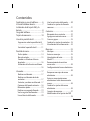 5
5
-
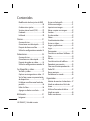 6
6
-
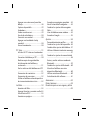 7
7
-
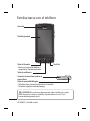 8
8
-
 9
9
-
 10
10
-
 11
11
-
 12
12
-
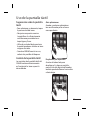 13
13
-
 14
14
-
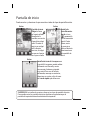 15
15
-
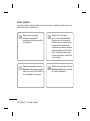 16
16
-
 17
17
-
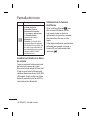 18
18
-
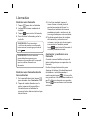 19
19
-
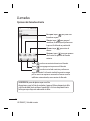 20
20
-
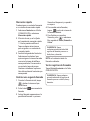 21
21
-
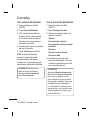 22
22
-
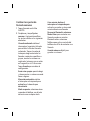 23
23
-
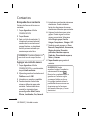 24
24
-
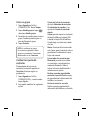 25
25
-
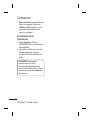 26
26
-
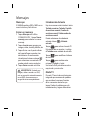 27
27
-
 28
28
-
 29
29
-
 30
30
-
 31
31
-
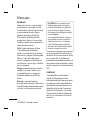 32
32
-
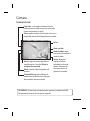 33
33
-
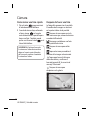 34
34
-
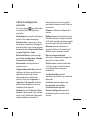 35
35
-
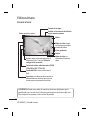 36
36
-
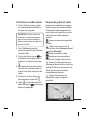 37
37
-
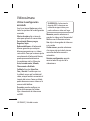 38
38
-
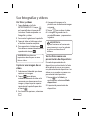 39
39
-
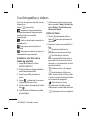 40
40
-
 41
41
-
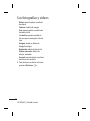 42
42
-
 43
43
-
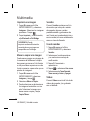 44
44
-
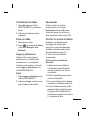 45
45
-
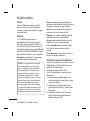 46
46
-
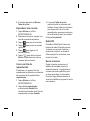 47
47
-
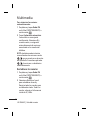 48
48
-
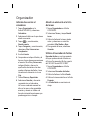 49
49
-
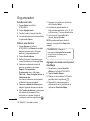 50
50
-
 51
51
-
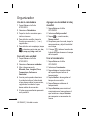 52
52
-
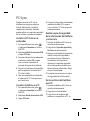 53
53
-
 54
54
-
 55
55
-
 56
56
-
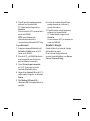 57
57
-
 58
58
-
 59
59
-
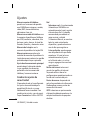 60
60
-
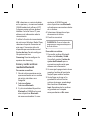 61
61
-
 62
62
-
 63
63
-
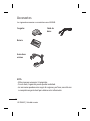 64
64
-
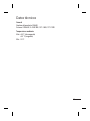 65
65
-
 66
66
-
 67
67
-
 68
68
-
 69
69
-
 70
70
-
 71
71
-
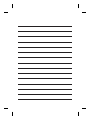 72
72
-
 73
73
-
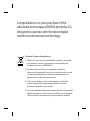 74
74
-
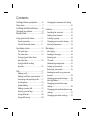 75
75
-
 76
76
-
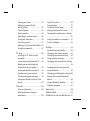 77
77
-
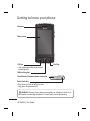 78
78
-
 79
79
-
 80
80
-
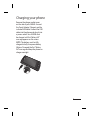 81
81
-
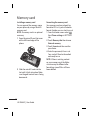 82
82
-
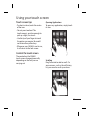 83
83
-
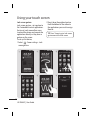 84
84
-
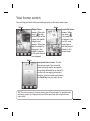 85
85
-
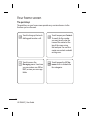 86
86
-
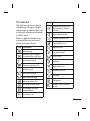 87
87
-
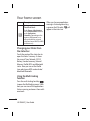 88
88
-
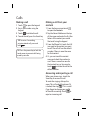 89
89
-
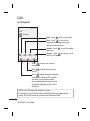 90
90
-
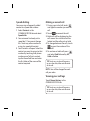 91
91
-
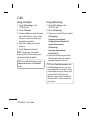 92
92
-
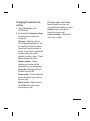 93
93
-
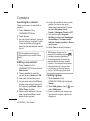 94
94
-
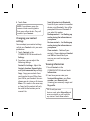 95
95
-
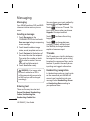 96
96
-
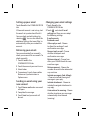 97
97
-
 98
98
-
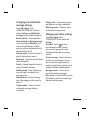 99
99
-
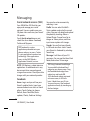 100
100
-
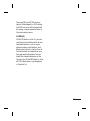 101
101
-
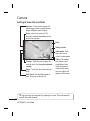 102
102
-
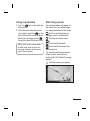 103
103
-
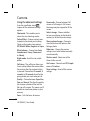 104
104
-
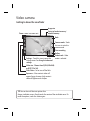 105
105
-
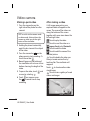 106
106
-
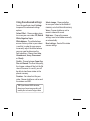 107
107
-
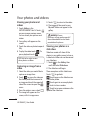 108
108
-
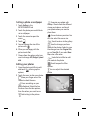 109
109
-
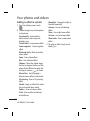 110
110
-
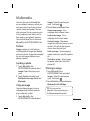 111
111
-
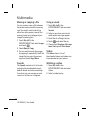 112
112
-
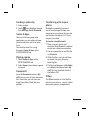 113
113
-
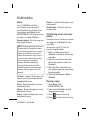 114
114
-
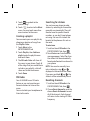 115
115
-
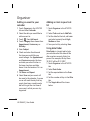 116
116
-
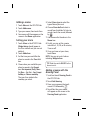 117
117
-
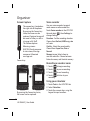 118
118
-
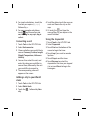 119
119
-
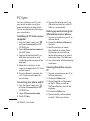 120
120
-
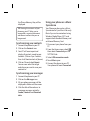 121
121
-
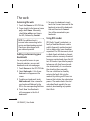 122
122
-
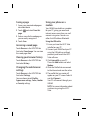 123
123
-
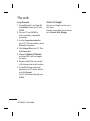 124
124
-
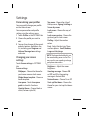 125
125
-
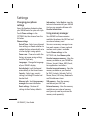 126
126
-
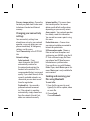 127
127
-
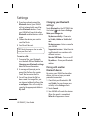 128
128
-
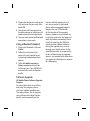 129
129
-
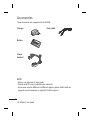 130
130
-
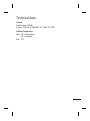 131
131
-
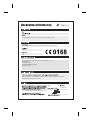 132
132
-
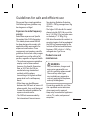 133
133
-
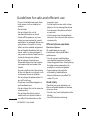 134
134
-
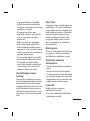 135
135
-
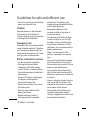 136
136
-
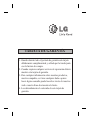 137
137
-
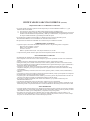 138
138
-
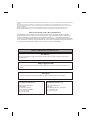 139
139
-
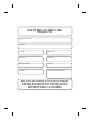 140
140
-
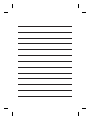 141
141
-
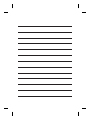 142
142
-
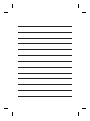 143
143
-
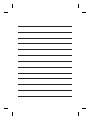 144
144
-
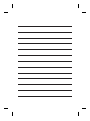 145
145
-
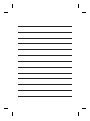 146
146